Sony KV-34FQ75K: Установка
Установка: Sony KV-34FQ75K
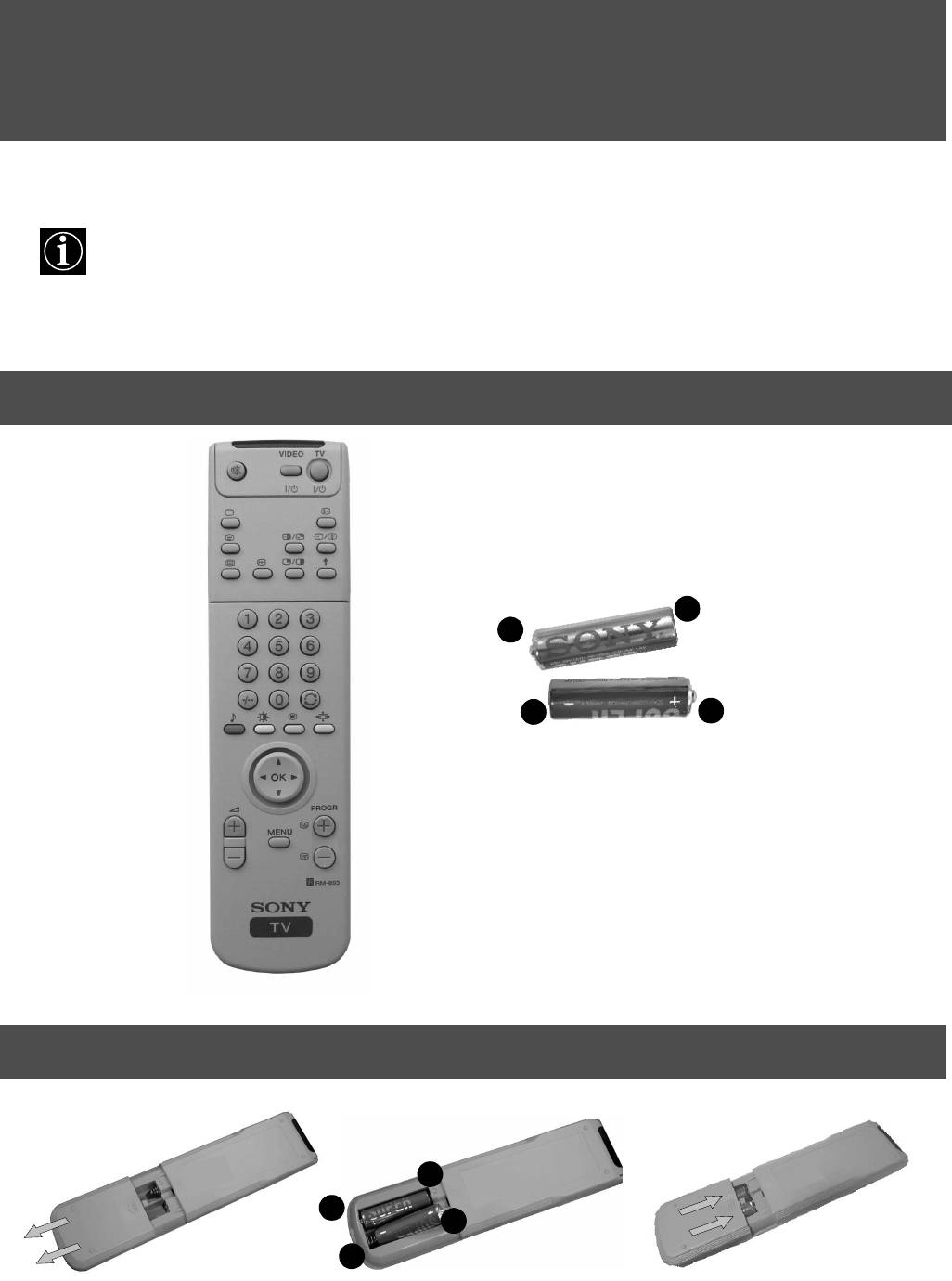
Установка
Выполните операции 1-7 для установки
телевизора и просмотра телевизионных
программ.
1. Проверка комплектующих принадлежностей
-
+
+
-
Батарейки
Пульт дистанционного управление
2. Установка батареек в пульт дистанционного управления
-
+
+
-
Соблюдайте полярность при установке батареек.
Выбрасывая отработанные батарейки, всегда помните о необходимости защиты окружающей среды.
2
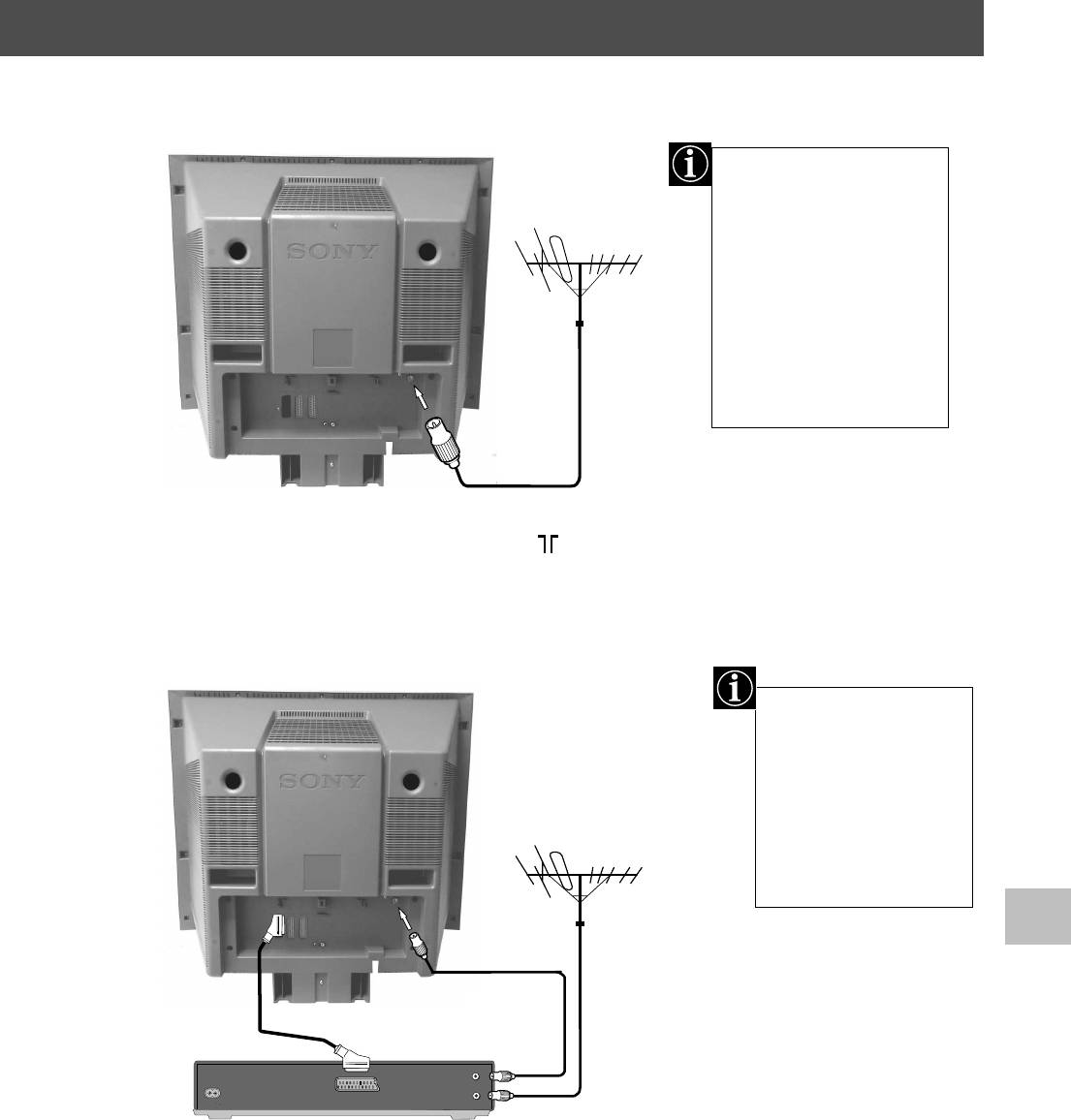
Установка
3. Подключение телевизора
Подключение антенны к телевизору
Если вы не подключаете
телевизор к КВМ,
соедините его с антенным
выводом (как показано
слева) и переходите к
разделу "4. Включение
телевизора".
Если же вы подключаете
телевизор к КВМ,
смотрите раздел,
приведенный ниже.
1. Подключите имеющийся антенный вывод к обозначенному гнезду на задней панели телевизора.
Подключение антенны и КВМ к телевизору
Разъем scart является
дополнительным. При
его использовании,
однако, такое
дополнительное
соединение улучшает
качество изображения и
звука в режиме
воспроизведения.
(существующий антенный вывод)
(разъем scart - не входит в
комплект)
OUT
IN
AC IN
ANTENNA
AERIAL
1. Подключите существующий антенный кабель к антенному входу RF IN КВМ, как
показано на рисунке.
2. Подключите антенный вывод КВМ от высокачастотного гнезда OUT на задней стороне
магнитофона к антенному гнезду на задней панели телевизора, как показано на рисунке.
3. Подключите кабель scart (если используется) к разъему AV2 на задней панели
телевизора.
4. Подключите КВМ к электрической сети и включите его.
5. Вставьте записанную кассету в КВМ и нажмите клавишу "PLAY".
3
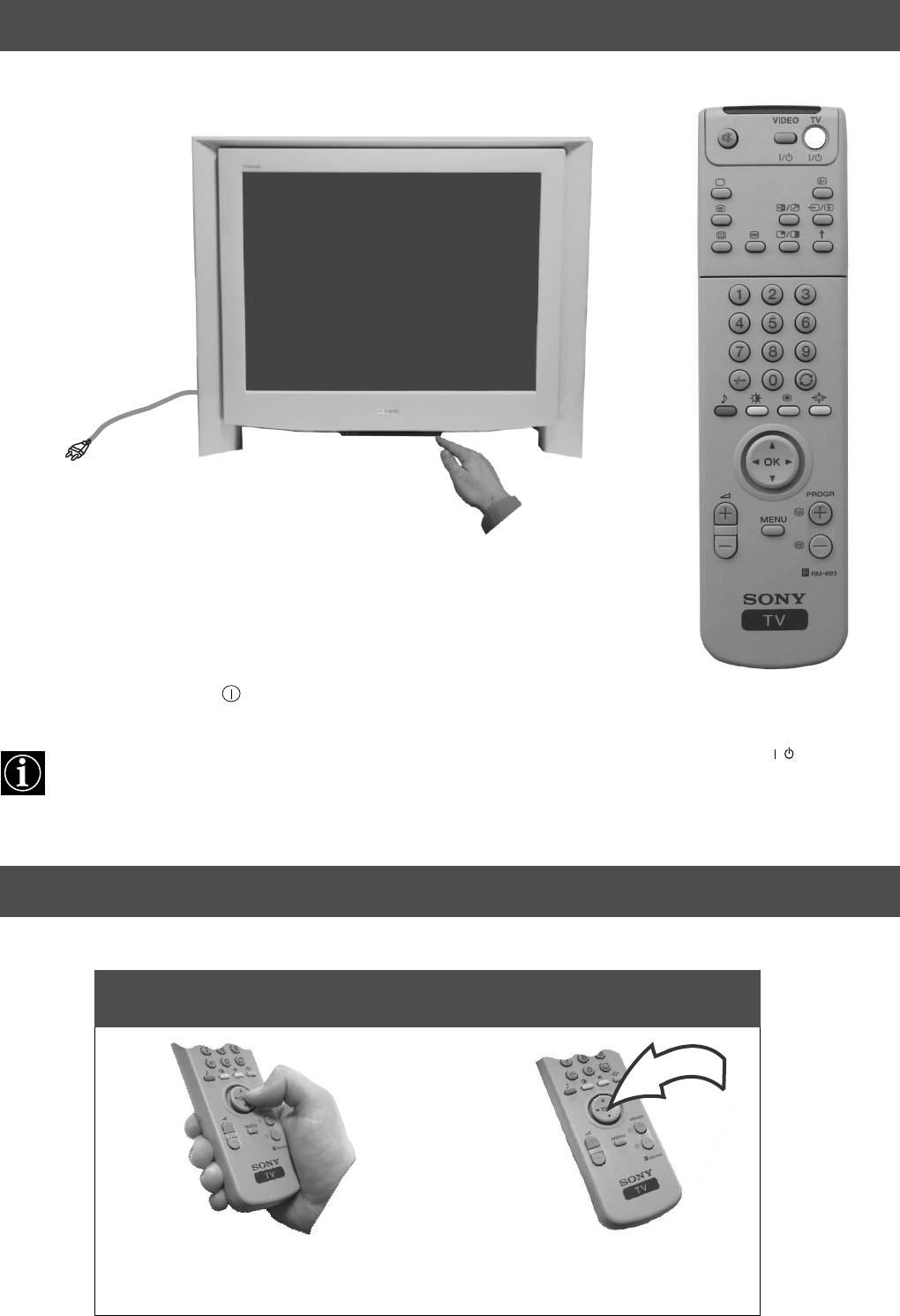
Установка
4. Включение телевизора
1. Вставьте вилку телевизора в электрическую розетку (220-240 В перем. тока, 50 Гц) и
включите прибор.
2. Нажмите на клавишу on/off на передней панели телевизора.
Если на передней панели телевизора горит индикатор режима ожидания, нажмите клавишу телевизора на
/
панели дистанционного управления, чтобы включить телевизор. Проявите терпение, поскольку изображение может
появиться на экране телевизора через несколько секунд.
5. Пользование джойстиком
Движение джойстика Нажатие джойстика
Для перемещения по меню
Для выбора пункта из меню
нажмите соответствующую
нажмите кнопку ОК в центре
клавишу-стрелку.
джойстика.
4
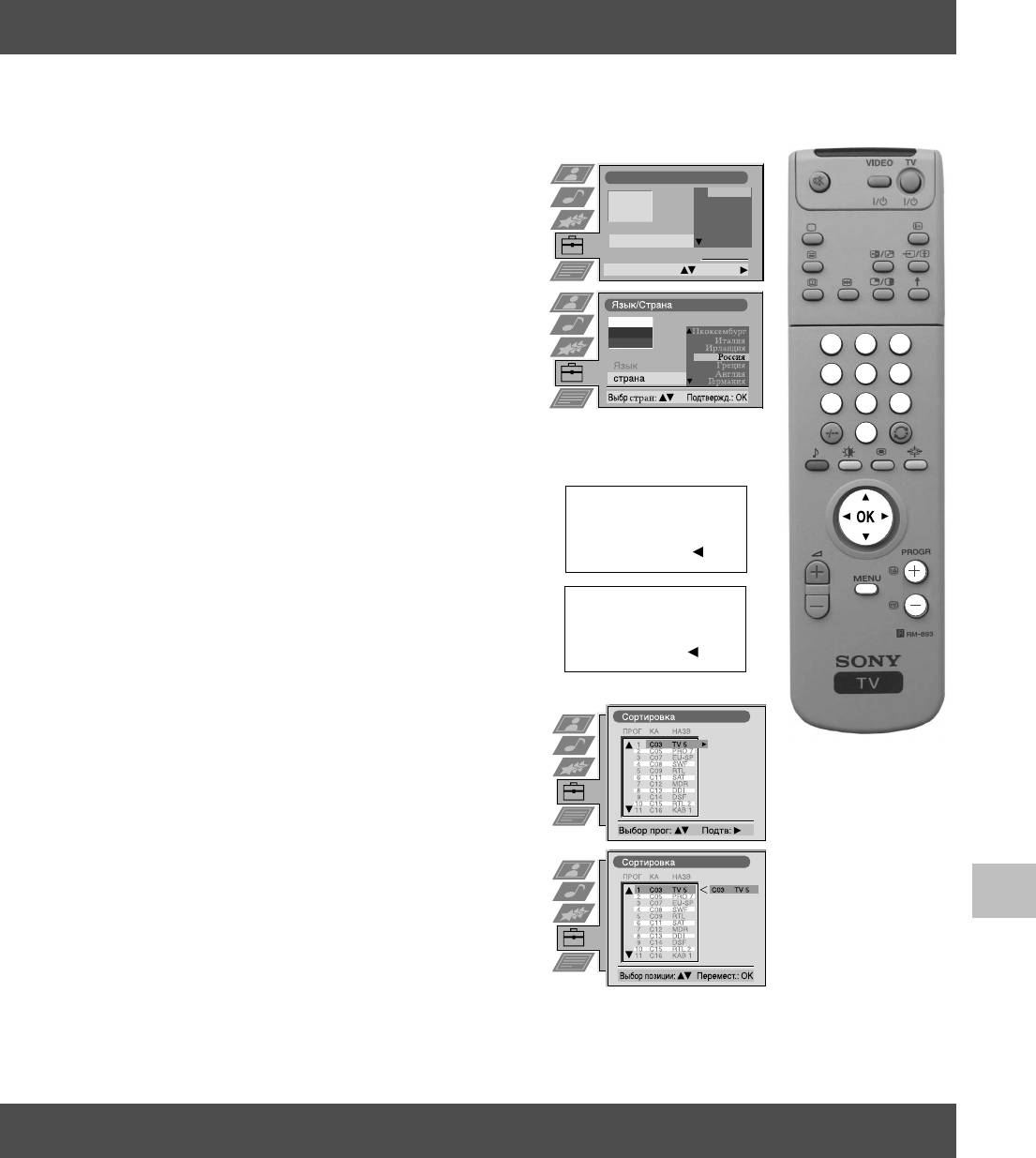
Установка
6. Настройка телевизора
Перед настройкой телевизора вас попросят ввести нужный вам язык и страну нахождения.
1. Меню Язык/Страна появляется на экране телевизора с
Language country
выделенным словом "English".
Русский
Ъьларски
Ελληνικα
Türkçe
2. Нажмите клавишу v или V на пульте дистанционного управления,
Suomi
Svenska
Language
чтобы выделить выбранный вами язык, затем нажмите клавишу
Portuguкs
Country
Great Britain
ОК для подтверждения..
Select language: Confirm:
3. Нажмите клавишу v или V , чтобы выделить страну, в которой вы
пользуетесь телевизором, и нажмите клавишу ОК для
подтверждения сделанного вами выбора. Выделите "OFF", если не
1
2
3
хотите внести в ЗУ каналы в данной последовательности, начиная с
4
5
6
программного положения 1.
7 8
9
4. На экране телевизора появляется меню "самоподнастройки" на
0
выбранном вами языке. Нажмите клавишу ОК для подтверждения.
5. Проверьте подключение антенны, как указано выше, и нажмите
Вы хотите начать
клавишу ОК для подтверждения. Телевизор начинает
автонастройку ?
автоматический поиск и внесение в память всех имеющихся
каналов. Это может занять несколько минут, наберитесь терпения и
Да : OK Нет :
не нажимайте никакие кнопки.
Удостовсрьтесь, что
6. После подстройки телевизором всех имеющихся каналов на экране
антенна подсоединена
появляется меню "Упорядочение программ", давая возможность
Да : OK Нет :
изменить порядок каналов в телевизоре. Чтобы изменить порядок
каналов нажмите клавишу v или V для выделения канала, который
вы хотите передвинуть, затем нажмите B. Нажмите клавишу v или
V , чтобы выделить новый номер положения программы для
Программ
выделенного канала, и для подтверждения нажмите клавишу ОК.
Выделенный канал перемещается в свое новое программное
положение, и соответствующим образом передвигаются другие
каналы. Повторите эти операции, если хотите упорядочить другие
каналы телевизора.
7. Нажмите клавишу MENU, чтобы убрать меню с экрана
телевизора.
8. Нажмите клавиши PROGR+/- или цифровые клавиши, чтобы
просмотреть телевизионные каналы.
Примечание :при желании остановить процесс самоподнастройки на
любом этапе нажмите клавишу ОК.
7. Поиск видеоканала
Если вы подключили КВМ к телевизору, вам нужно найти видеоканал.
1. Нажимайте клавиши PROGR+/- на пульте дистанционного управления, пока видеоизображение не появится на экране
телевизора.
Примечание :при желании переместить видеоканал в другое программное положение, смотри раздел "Упорядочение
телевизионных каналов" данного руководства.
5
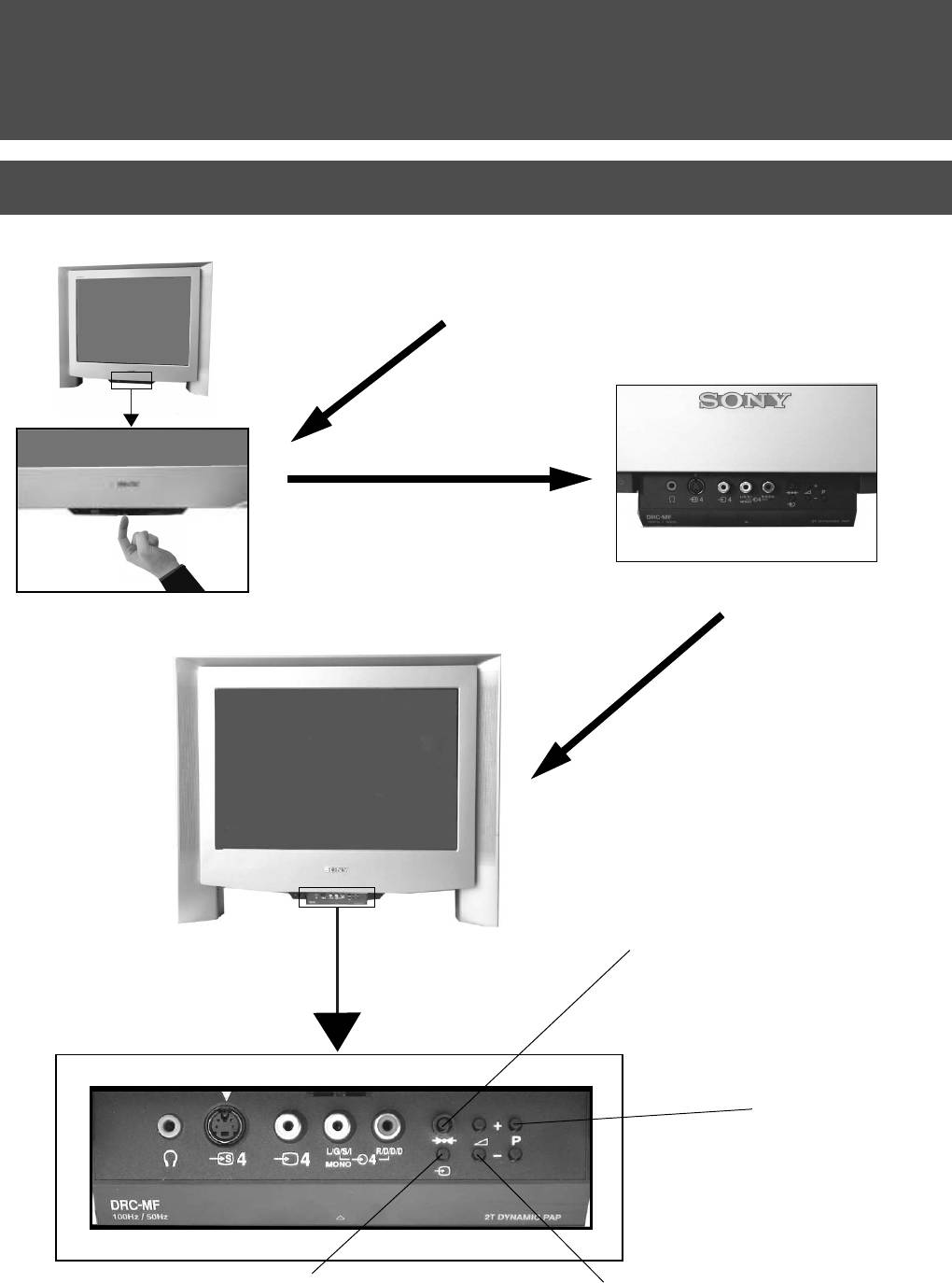
Работа телевизора
Просмотр клавишей настройки телевизора
Чтобы открыть контрольную панель и получить
доступ к фронтальным разъемам и кнопкам
управления телевизором, нажмите на нее снизу.
Контрольная панель откроется
вниз.
Кнопка возврата к первоначальной
установке.
Нажмите на эту кнопку для возврата к
заводским установкам изображения и
звука. На экране появится логотип
“Sony”, а затем экран “Автонастройка”.
Если Вы не хотите снова настроить Ваш
телевизор, нажмите на кнопку
b на
пульте ДУ.
Клавиши программ
вверх (+) или вниз (-).
Нажмите для выбора
телевизонных каналов.
Клавиша входного
Регулировочные клавиши
видеосигнала.
уровня громкости.
Нажмите для выделения входных
Для усиления громкости нажмите
сигналов от КВМ и проч.
(+) / для понижения громкости (-).
6

Работа
Просмотр клавишей дистанционного управления
Для отключения звука
Для временного выключения телевизора
Нажмите, чтобы отключить звук телевизора.
Нажмите, чтобы временно выключить телевизор.
Нажмите еще раз, чтобы восстановить
Нажмите еще раз, чтобы вывести телевизор из режима
воспроизведение звука.
ожидания. Для экономии электроэнергии рекомендуем
полностью выключать телевизор, когда вы им не
Для возвращения в режим телевидения
пользуетесь. ПРИМЕЧАНИЕ: через 15-30 минут без
Нажмите, чтобы вернуться к нормальной работе
телевизионного сигнала и без нажатия какой-либо клавиши
из режима телетекста или ожидания.
телевизор автоматически переключается в режим
ожидания.
Для выделения Телетекста
Нажмите, чтобы включить и выключить
Для открытия экранной информации
Нажмите для открытия всех экранных указаний. Нажмите
Телетекст.
еще раз, чтобы убрать их. В режиме Телетекста нажмите
клавишу, чтобы увидеть страницу с указателем (обычно
Для выделения Электронного
страница 100) и затем нажмите еще раз, чтобы убрать ее.
руководства программ (EPG)
Нажмите, чтобы включить и выключить EPG.
Для выделения входного сигнала или
фиксации телетекста
Для выполнения стоп-кадра
Нажмите для выделения входных сигналов от
Нажмите, если хотите записать какую-либо
телевизионных гнезд (смотри раздел об использовании
информацию на экране телевизора, к примеру,
дополнительного оборудования). В режиме Телетекста
номер телефона. Нажмите еще раз, чтобы
нажмите, чтобы зафиксировать отображенную на экране
вернуться в нормальный режим телевидения.
страницу. Нажмите еще раз, чтобы убрать ее.
Для выделения каналов
Смотри раздел "Работа системы PAP" данного руководства
Нажмите цифровые клавиши, чтобы выделить
для получения более подробной информации.
каналы.
Для возврата на предыдущий канал
Для программ с двухзначными номерами,
Нажмите, чтобы вернуться на предыдущий канал, который
например 23, сначала нажмите -/-- и затем клавиши
вы раньше смотрели. Примечание: это можно сделать
2 и 3.
только после просмотра имеющегося канала в течение 5
секунд.
Для воспроизведения меню изображения
Нажмите, чтобы изменить настройку
Нажмите, чтобы включить и выключить режим
изображения. Нажмите клавишу OK, чтобы
мультиизображений PIP.
убрать воспроизведение.
Для изменения экранного формата
Для воспроизведения звукового меню
Нажмите, чтобы изменить размер экрана.
Нажмите, чтобы изменить звуковые настройки.
Нажмите клавишу OK, чтобы убрать
Ключи быстрого текста Fastext
воспроизведение.
Для более подробной информации смотри раздел
Телетекст руководства.
Для воспроизведения Таблицы программ
Нажмите клавишу OK. Нажмите v или V , чтобы
Для выделения элементов меню
выделить нужный канал, затем нажмите B для
Используйте клавишу ОК и клавиши-стрелки для
подтверждения.
выделения дополнительных функций, имеющихся в
системе меню телевизора.
Для настройки уровня звука телевизора
Нажмите, чтобы отрегулировать уровень звука
Для выделения каналов
телевизора.
Нажмите для выделения каналов.
Для выведения меню на экран
Пульт дистанционного управления другой
Нажмите, если хотите использовать систему меню
аппаратуры Sony
телевизора. Нажмите еще раз, чтобы убрать меню с экрана
Откройте крышку пульта дистанционного управления.
телевизора.
Настройте переключатель ВМФ 1234 DVD на
аппаратуру, которой вы хотите управлять:
VTR1: Beta КВМ
ВМФ2: 8 мм КВМ
ВКФ3: бытовой КВМ
Цифровой видеомагнитофон ВМФ4 (DCR-VX 1000
9000E,VHR-1000)
DVD: цифровой видеодиск
Для выведения на экран времени
Пользуйтесь кнопками пульта дистанционного
Откройте крышку пульта дистанционного
управления для управления аппаратурой.
управления и нажмите, чтобы вывести время на
экран.
Для восстановления заводской настройки.
Откройте крышку пульта дистанционного
управления и нажмите для восстановления
Для работы видеоаппаратуры
заводской настройки изображения и звука.
Откройте крышку пульта дистанционного
После "Установки"; на экране телевизора
управления и нажмите эти кнопки, чтобы привести в
появляется меню; по разделу данного
действие видеоаппаратуру (смотри руководство
руководства "Выбор языка и страны" измените
КВМ).
сделанный вами выбор языка и страны по
желанию.
7
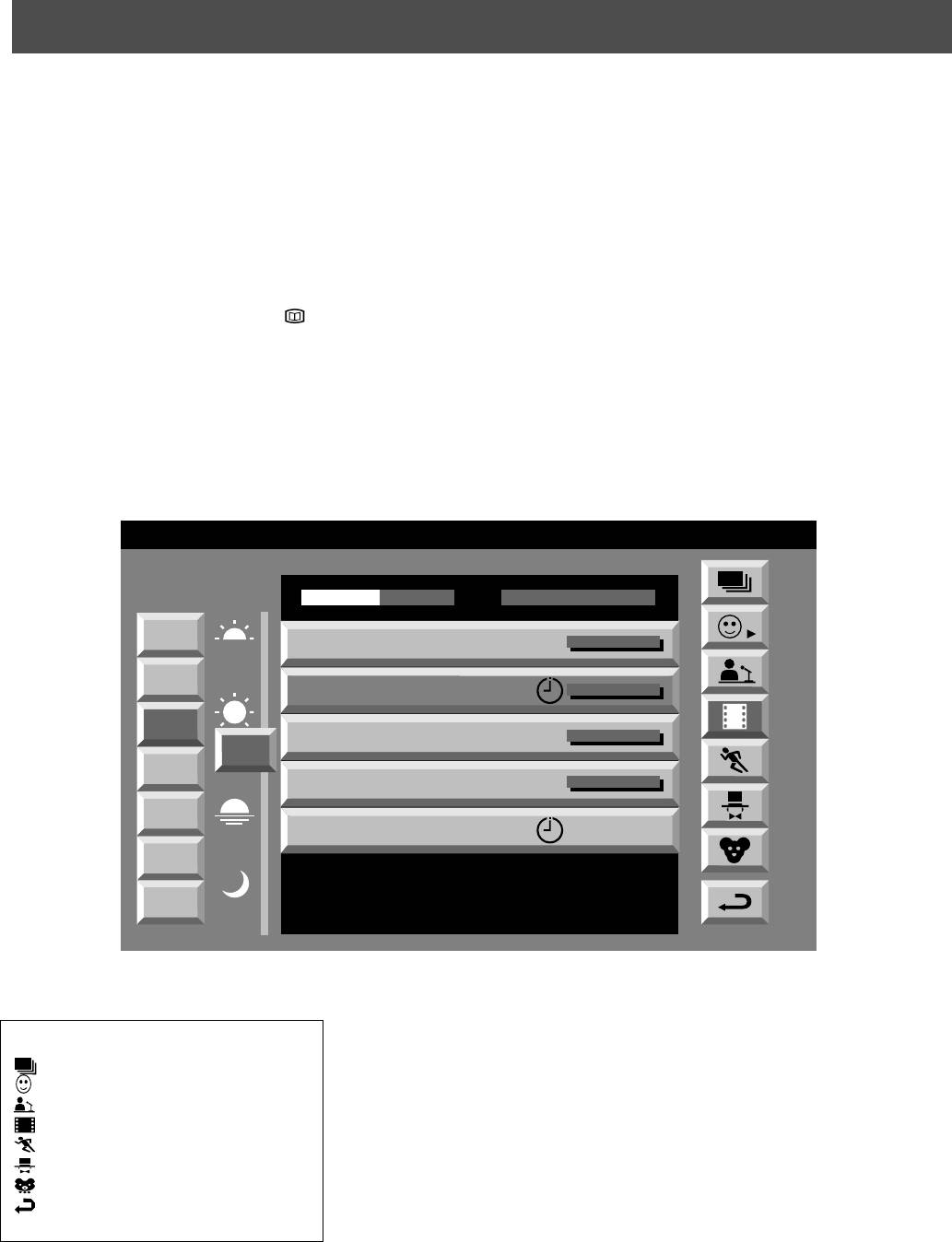
Работа
NexTView*
*зависит от наличия услуги.
NexTView представляет собой электронное программное руководство с информацией по программам на 1 неделю* для всех
каналов, поддерживаемых EPG.
*Если данные превышают объем памяти NexTView, вы будете получать информацию меньше, чем на 7 дней.
Выведение на экран NexTView
Сначала нужно выделить канал, обеспечивающий услугу NexTView. В таком случае индикация "NexTView" выводится на экран,
как только все данные готовы.
1. Несколько раз нажмите клавишу на пульте дистанционного управления, чтобы включить и выключить NexTView.
2. Нажмите клавиши v, V, b или B , чтобы переместить курсор по экрану.
3. Нажмите клавишу ОК для подтверждения выбора.
a. Если нажать на клавишу ОК в колонках даты, времени или пиктограммы (темы), можно изменить перечень программ
согласно выбору.
b. При нажатии клавиши ОК в перечне программ, на экран сразу выводится канал, если в настоящее время есть телевещание,
или на экран выводится меню "Полная информация", если телевещание будет иметь место в ближайшее время.
07 Tue
12:38
SWISS
TXT TPS / RINGIER
Tue 07. 04 .98
7
Star Wars
Tue
Super RTL
10:35 - 12:45
8
Wed
Werner - Beinhart
Pro 7
10:20 - 12:00
9
Thu
Flui grüsst den Rest der Welt
Kabel 1
10:45 - 10:50
12
10
Fri
Once upon a time in the West
Euronews
11:00 - 11:20
11
Sat
International News
RTL Plus
11:45 - 12:50
12
Sun
Fantasy film, USA, 1996
13
Mon
Указатель
полный список выбора
индивидуальный выбор
новости телевизионного вещания
кинофильмы
спорт
развлеrательные программы
дети
возврат в последнее меню
8
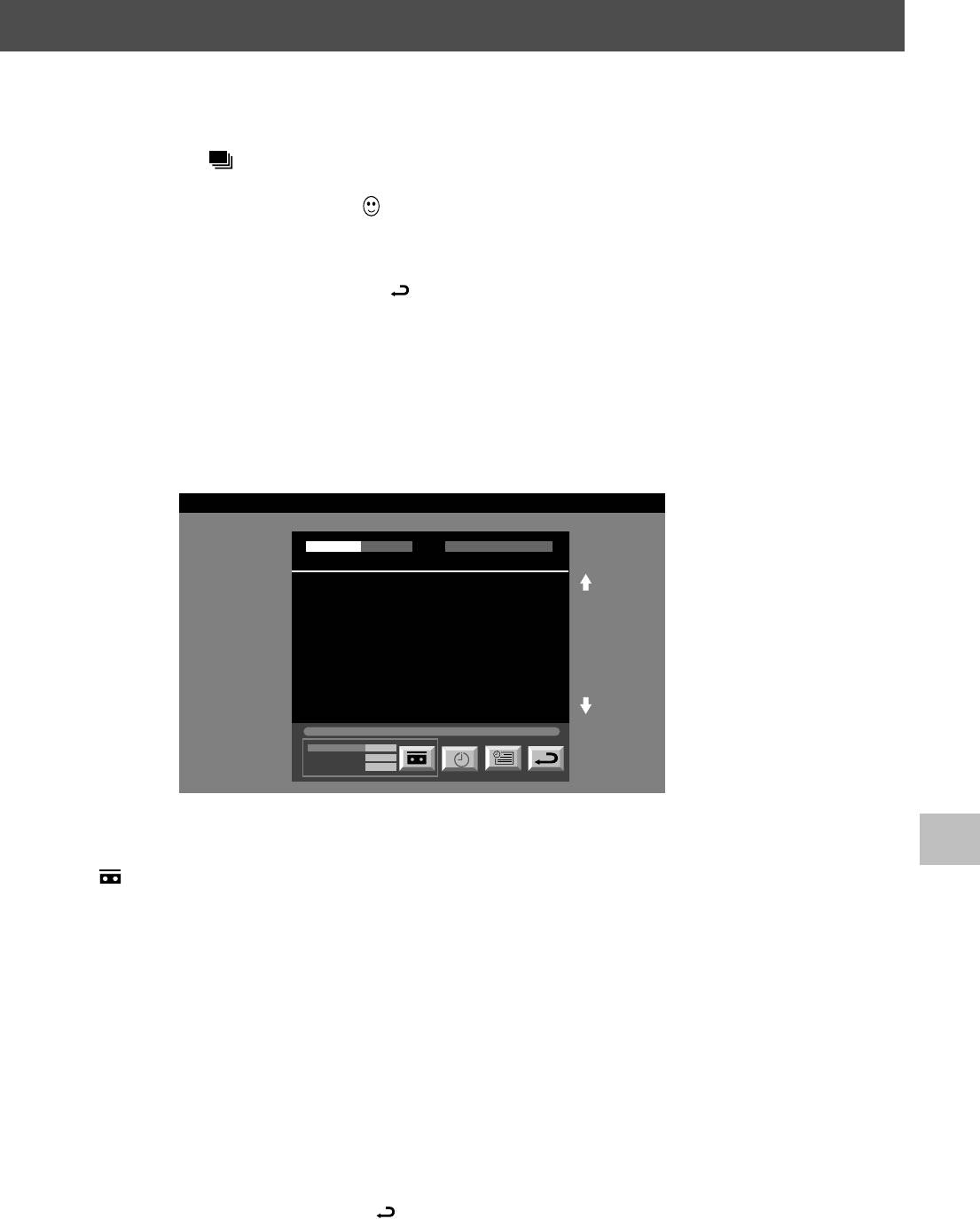
Работа
NexTView
Пользование меню "Индивидуальная настройка"
При выделении пиктограммы можно выделить только нужные вам элементы, ограничив их поиск выделенными элементами.
1. Нажмите v или V, чтобы выделить пиктограмму , и нажмите B , чтобы вывести на экран меню "Индивидуальная
настройка".
2. Нажмите v или V , чтобы выделить на экране выбранный вами элемент и нажмите клавишу ОК для подтверждения выбора.
3. Повторите операцию 2 для всех элементов, которые вы хотите иметь в вашем списке.
4. По завершении списка нажмите B , чтобы выделить на экране меню.
5. Нажмите клавишу ОК.
Пользование меню "Полная информация"
1. Нажмите v или V , чтобы выделить будущую программу в колонке со списком программ.
2. Нажмите клавишу ОК, чтобы вывести на экран меню "Полная информация".
First nextTView/EPG-Providers in Europe
07 Tue
SWISS TXT TPS / RINGIER nexTView
12:38
Tue 07. 04 .98
Address Mapping
The position of the addresses in the
OSDA is shown in the following diagram.
The position values of the DPW are set
to '0'.
If other values are set, the complete
combination will be scrolled.
Example:
if the DPWC is set to '63', the char-
This channel has been set for a timer
VPS/PDC
On
Speed
SP
Timer Prog
VCR1
3. При наличии КВМ с каналом smart и при желании записать выделенную программу на видеомагнитофон нажмите b , чтобы
выделить , и нажмите клавишу ОК для передачи информации на КВМ.
4. Для настройки КВМ:
VPS/PDC
Несколько раз нажмите b , чтобы выделить VPS/PDC, затем нажмите клавишу ОК, чтобы выделить "On" или "Off". При
такой настройке вам обеспечивается гарантированная запись всей телепередачи, даже если в телевизионной программе
произойдет изменение. Эта функция действует, только если выделенный канал передает сигнал VPS/PDC.
Скорость
Нажмите V , чтобы выделить элемент "Скорость", затем нажмите клавишу ОК, чтобы выделить "SP" для стандартного
воспроизведения или "LP2" для долгоиграющего. В функции долгоиграющего воспроизведения можно записать в два раза
больше на видеопленку. При этом, однако, может ухудшиться качество изображения.
Настройка КВМ
Нажмите V , чтобы выделить элемент "Настройка КВМ", затем нажмите клавишу ОК для выделения того КВМ, который вы
хотите запрограммировать, а именно "VCR1" или " VCR2".
5. Затем нажмите B , чтобы выделить пиктограмму , затем нажмите клавишу ОК, чтобы убрать меню с экрана телевизора.
9
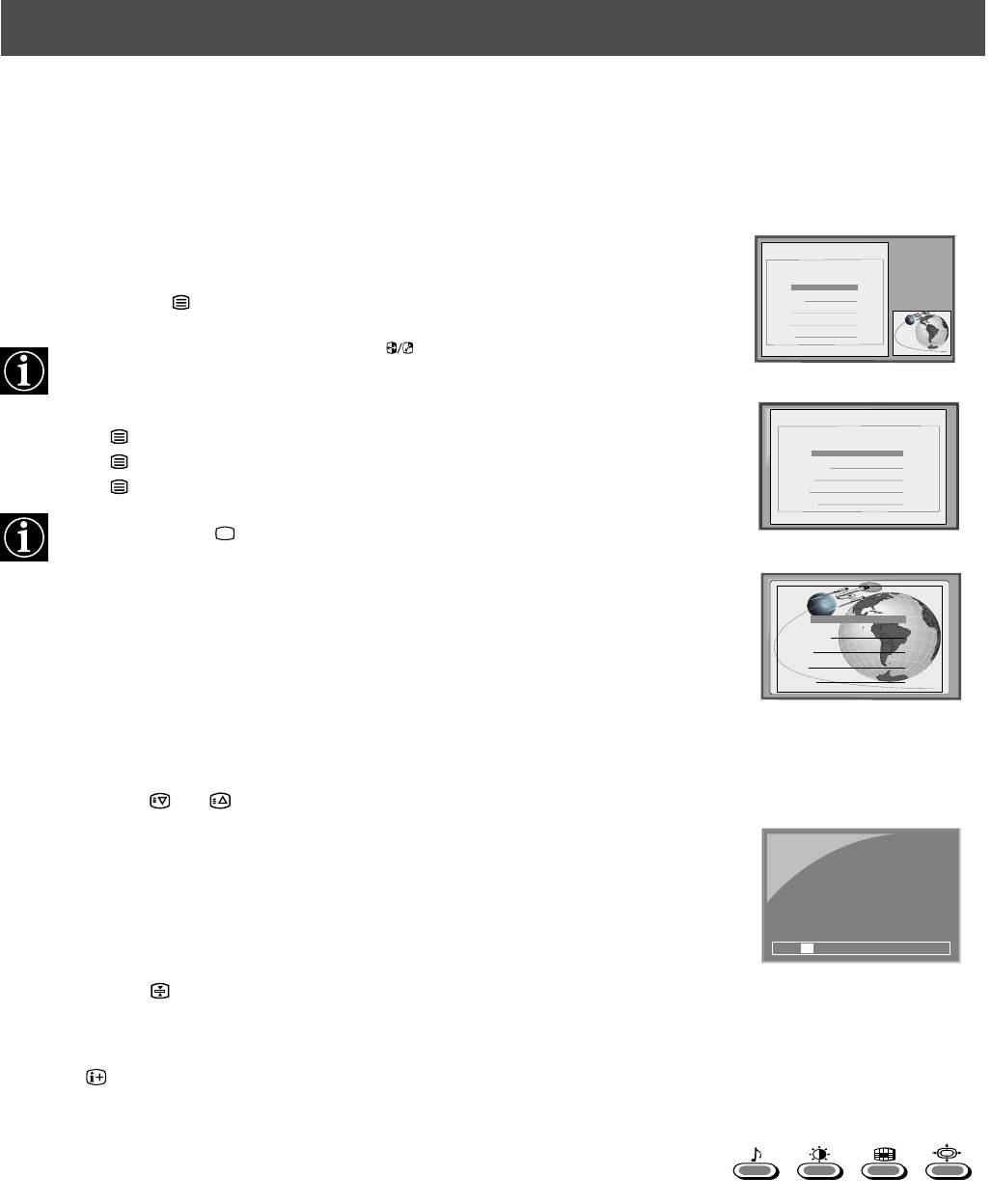
Работа
Телетекст
Наибольшее число телевизионных каналов передают информацию по Телетексту. Страница с указателем услуг Телетекста
(обычно страница 100) предоставляет информацию о том, как ими пользоваться. Пользуйтесь телевизионным каналом с сильным
сигналом передачи, в противном случае в Телетексте могут быть ошибки.
Включение и выключение Телетекста
1. Выделите телевизионный канал передачи Телетекста, который вам нужно посмотреть.
TELETEXT
Index
2. Один раз нажмите для получения Изображения и Телетекста (P&T). Экран разделен на
две части с указанием телевизионного канала в правом углу и дисплеем телетекста в левом.
Режим P&T: нажмите клавишу PROGR+/- , чтобы переключить канал на
телевизионном экране. Нажмите b или B , чтобы изменить размер экранного меню.
Нажмите *** еще раз, чтобы восстановить нормальный прием телетекста.
3. Нажмите два раза, чтобы видеть только Телетекст.
4. Нажмите три раза для смешанного режима.
5. Нажмите в четвертый раз, чтобы выключить Телетекст.
Нажмитеn кнопку , чтобы выключитъ телетекст.
Выделите страницу Телетекста
Введите три цифры номера страницы цифровыми клавишами на пульте управления. В случае
ошибки наберите любые три цифры и повторно введите номер нужной страницы.
Использование других функций Телетекста
Выделение следующей или предыдущей страницы
Нажмите клавишу или на пульте дистанционного управления для выделения
предыдущей или следующей страницы.
Выделение подстраницы
Страница телетекста может сосотоять из нескольких суб-страниц. В этом случае
появляется информационная строка, показывающая число суб-страниц. Выберите суб-
страницу, нажимая v или V.
Стоп-кадр страницы Телетекста
Нажмите клавишу , чтобы зафиксировать страницу. Нажмите еще раз, чтобы снять стоп-
кадр.
Открытие страницы с указателем
Нажмите клавишу, чтобы открыть страницу (обычно страница 100). Нажмите еще
раз, чтобы убрать ее.
Использование цветных клавиш для доступа к страницам (Fastext)
(данная функция имеется только, если телевизионная станция передает сигналы Fastext)
При появлении меню цветной кодировки внизу страницы нажмите цветную клавишу на пульте
дистанционного управления (зеленую, красную, желтую или синюю), чтобы выйти на
соответствующую страницу.
Использование функции "Ловушка страницы"
1. Нажмите цифровые клавиши на пульте дистанционного управления для выделения
страницы телетекста, на которой указаны несколько страничных номеров (напр., страница
указателя).
2. Нажмите клавишу OK.
3. Нажмите v или V , чтобы выделить номер нужной страницы, затем нажмите клавишу ОК.
Заказанная страница выводится на экран через несколько секунд.
10
TELETEXT
Programme
25
News
153
Sport
101
Weather
98
m
TELETEXT
Index
Programme
25
News
153
Sport
101
Weather
98
m
TELETEXT
Index
Programme
25
News
153
Sport
101
Weather
98
216-02
01 03 04 05 06 07 0802
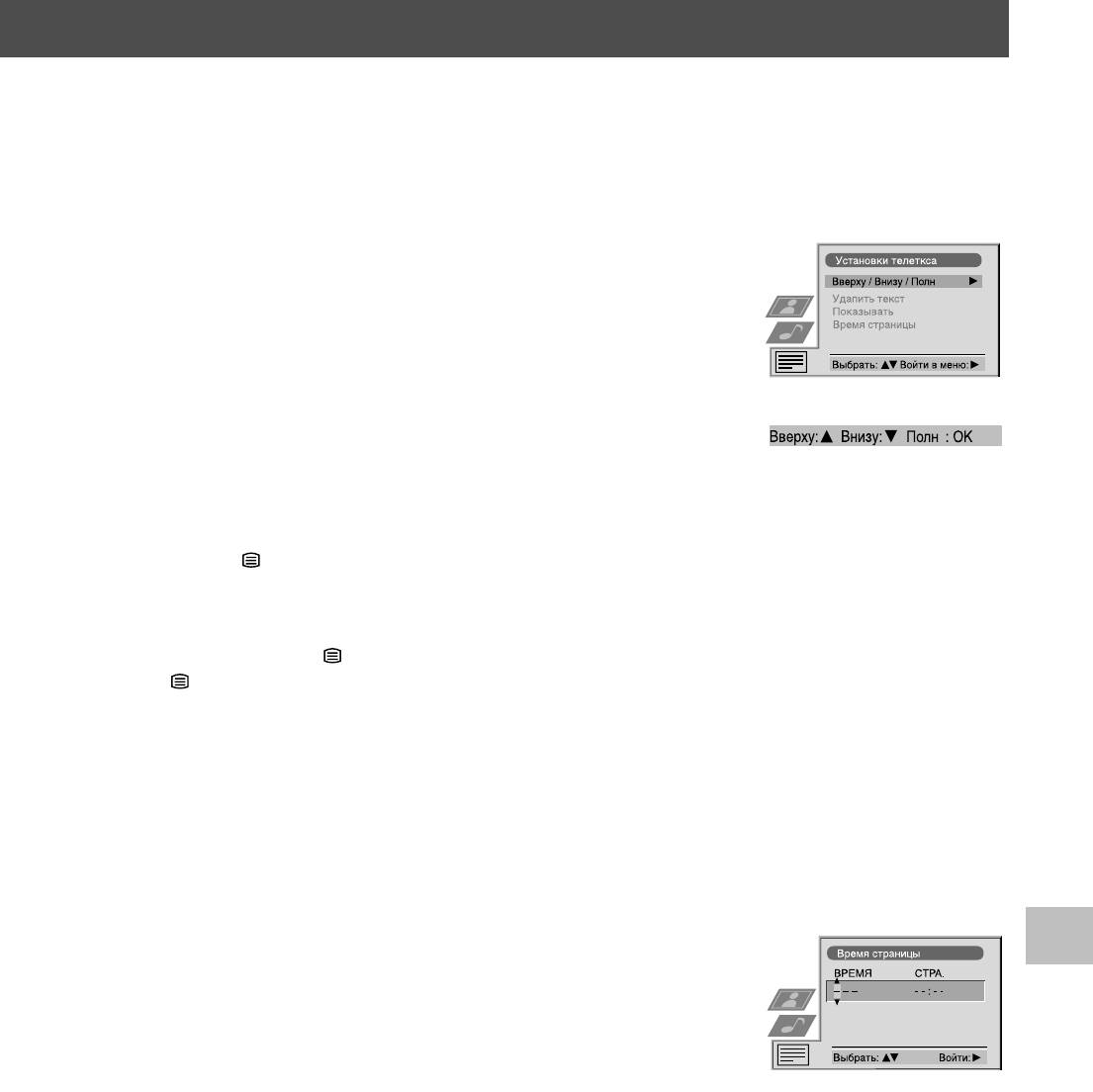
Работа
Телетекст
Использование меню Телетекста
1. Нажмите клавишу MENU на панели дистанционного управления для выведения меню на
экран телевизора.
2. Нажмите клавишу v илиV , чтобы выделить выбранный вами на экране элемент, затем
нажмите клавишу B для отображения соответствующего подменю.
3. Чтобы снять с экрана меню Телетекста, нажмите клавишу MENU.
Вверх/Внизy/Полн.
.
Подменю Вверх/Внизy/Полн. позволяет расширять различные разделы страницы Телетекста.
Обэор станиц
Нажмите v , чтобы увеличить верхнюю половину экрана. Нажмите V , чтобы увеличить
нижнюю половину экрана. Нажмите клавишу ОК, чтобы восстановить нормальный размер
страницы. Нажмите b , чтобы вернуться на экран меню Телетекста.
Yдaпить текста*
.
*возможно в режимах Телетекст или Микс (см. “Включение и выключение телетекста”)
Функция удаления текста позволяет смотреть телевизионный канал во время поиска
страницы телетекста.
1. Нажмите два раза кнопку на пульте ДУ для выбора полной страницы текста.
2. Нажмите кнопку MENU для вывода меню телетекста.
3. Нажмите v или V, чтобы выбрать “Удалить текст”, и нажмите B для ввода.
4. На экране появится текущий телевизионный канал. Когда завершится поиск
страницы телетекста, синий символ появится в левом верхнем углу экрана.
5. Нажмите кнопку на пульте ДУ для просмотра страницы.
Покaзывать
Некоторые страницы телетекста содержат скрытую информацию (например, викторина),
которую можно показать.
1. В режиме телетекста нажмите кнопку MENU на пульте ДУ для вывода меню
телетекста.
2. Нажмите v или V , чтобы выбрать “Показывать”, и нажмите B для ввода. На экране
появится скрытая информация.
Время страницы*
*в зависимости от предоставляемого сервиса, функция Время страницы возможна в
режимах Телетекст или Микс
Функция Время страницы позволяет вызвать и настроить время у страниц телетекста с
временным кодом (например, страница-предупреждение).
1. В режиме телетекста нажмите кнопку MENU на пульте ДУ для вывода меню
телетекста.
2. Нажмите v или V , чтобы выбрать “Время страницы”, и нажмите B для ввода. На
экране появится суб-меню “Время страницы”.
3. Введите нужный номер страницы, пользуясь кнопками с цифрами на пульте ДУ.
4. Введите нужное время, пользуясь пультом ДУ.
5. Нажмите ОК для подтверждения ввода. Телевизор выйдет из режима телетекста, и
время будет отображатся в левом верхнем углу экрана. В заданное время появится
выбранная страница.
Обзор станиц*
*возможно только при условии трансляции телетекста TOP-Text.
В этом меню страницы TOP-Text разделяются на две колонки, первая колонка показывает
блоки страниц, а вторая показывает группы страниц.
1. Нажмите b или B для выбора первой или второй колонки.
2. Нажмите v или V для выбора соответствующего блока или группы страниц.
3. Нажмите ОК для вывода выбранных страниц.
11
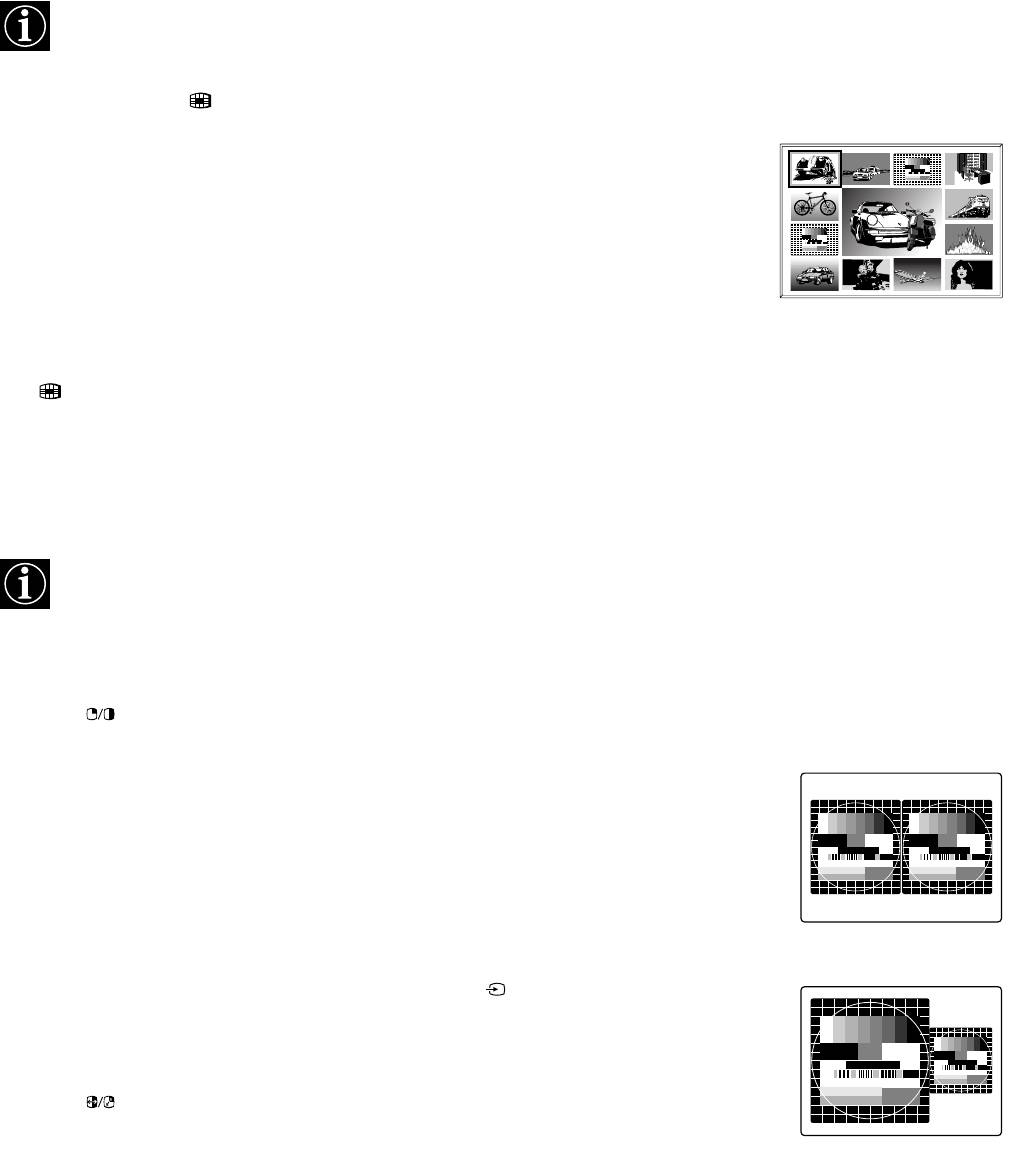
Работа
Использование системы мультиизображений PIP
Режим мультиизображения PIP (изображение в изображении) выводит на экран непрерывный ряд из 12 неподвижных
изображений, а 13-е изображение соответствует трансляции. Можно вручную выделить канал, который вы хотите
смотреть, как в режиме полного экрана, так и в режиме PIP.
1. Нажмите клавишу на пульте дистанционного управления, чтобы выделить режим
мультиизображения PIP. На экране появляются 13 программных положений с каналом,
который вы смотрите, в центре.
02
03 05
04
2. Несколько раз нажмите клавиши PROGR+/- , чтобы выделить 12 следующих или
13
01 06
предыдущих программных положений.
12
07
3. Нажмите клавиши v, V, b или B , чтобы перемещаться по 13 выведенным на экран каналам.
11
10
09 08
4. Нажмите клавишу ОК, чтобы выделить взятую в рамку канал. Этот канал перемещается
теперь в центр.
5. Еще раз нажмите клавишу ОК, чтобы вывести на экран выделенный канал, или нажмите
, чтобы убрать режим мультиизображения PIP с телевизионного экрана.
Работа системы PAP (изображение и изображение)
Данная функция PAP делит экран на две части для одновременного просмотра двух каналов (один из которых, при желании,
от видеоисточника). Звук с левой стороны экрана идет через телевизионные динамики, а звук с правой стороны экрана
может быть получен через наушники.
Включение и выключение режима PAP
Нажмите один раз, чтобы отобразить экраны, и два раза, чтобы выключить PAP.
Выбор звука для наушников
Включите PAP и согласно пункту “Настройка изображения и звука” установите “Dual
Sound” в режим “PAP”
.
Выбор источника PAP
Нажмите M. Символ M появляется на правой стороне экрана. Выделите нужный источник при
помощи цифровых клавиш (для телевизионного канала) или (для видеоисточника).
Смена экранов
Нажмите , чтобы заменить два экрана.
Масштабирование экранов
Нажмите клавиши b или B , чтобы изменить размер двух экранов.
12
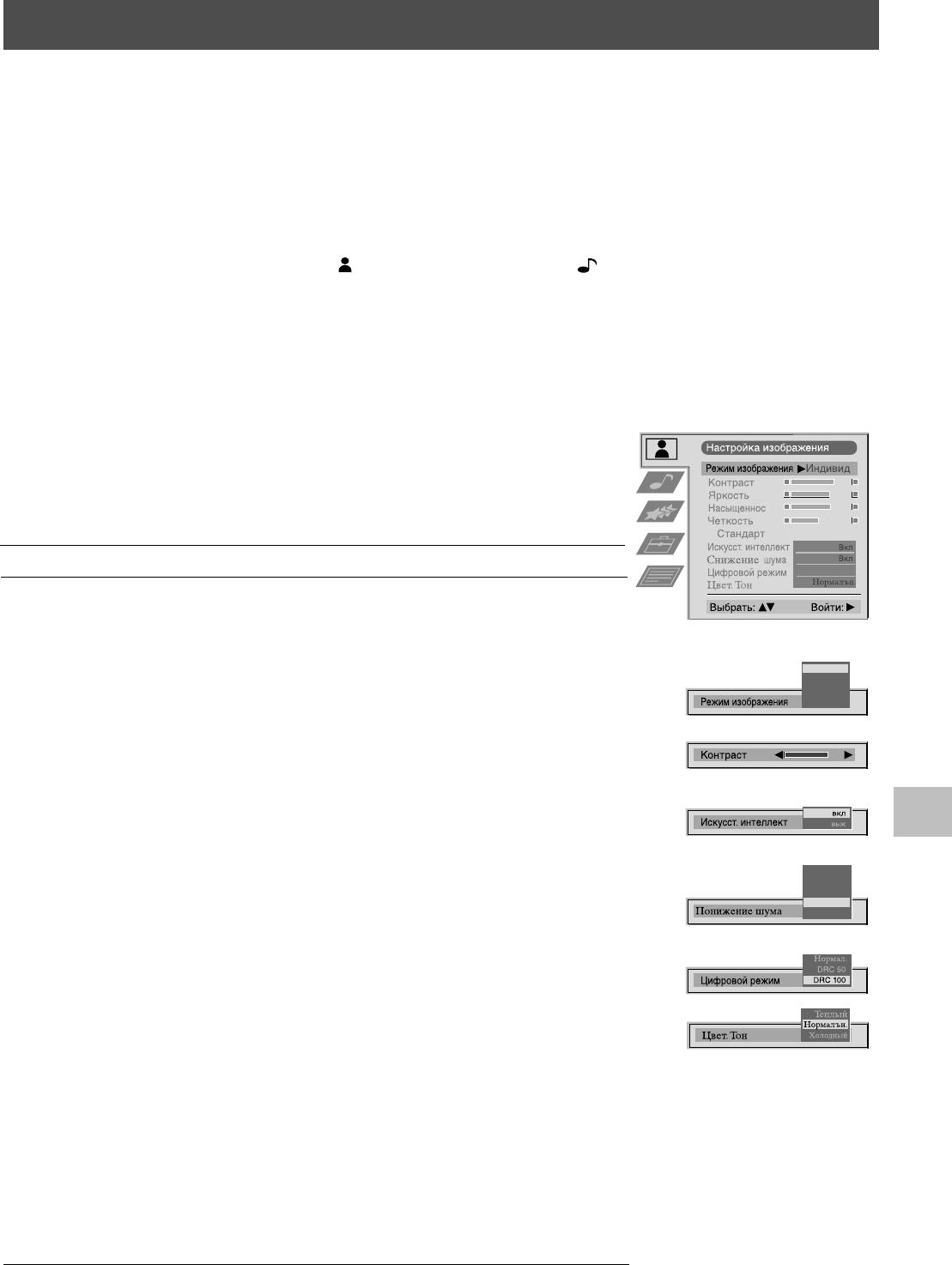
Работа
Использование системы меню телевизора
Телевизор располагает системой меню, основанной на серии удобных для пользователя экранных изображений и меню. Эти
воспроизведения дают вам возможность получить наибольшую отдачу от эксплуатации телевизора, помогая менять настройку
изображения и звука, менять размеры телевизионного изображения, перераспределять телевизионные каналы и т. д.
Настройка изображения и звука
На заводе изготовителе выполнена предварительная настройка изображения и звука. Тем не менее их можно отрегулировать по
собственному усмотрению.
1. Нажмите клавишу MENU на пульте дистанционного управления для выведения меню на
телевизионный экран.
2. Нажмите клавиши v или V , чтобы выделить для настройки изображения или для
звуковой настройки, затем нажмите B для введения меню "Настройка изображения"или
меню "Настройка звука".
3. Нажмите клавиши v или V для выделения на экране элементов, которые вы хотите
настроить, затем нажмите B для подтверждения. Описание элементов меню и их эффектов
смотри в приведенной ниже таблице.
4. Нажмите клавиши v, V, B или b для настройки выделенных элементов.
5. После регулировки нужных элементов нажмите клавишу ОК для введения в ЗУ новой
настройки.
6. Повторите операции 3-5 при желании настроить любые другие элементы.
7. Нажмите клавишу MENU, чтобы убрать меню с экрана телевизора.
Регулировка изображения
Элемент Эффект/Действие
DRC 100
Режим изображения V Live (для прямой трансляции)
Персональный (для индивидуальной настройки)
Фильм (для трансляции кинофильмов)
v Игра (для компьютерных игр)
Репортаж
Индивид.
Контраст меньше bB больше
Кино
Игра
Яркость* темнее bB светлее
Hасыщенность* бледнее bB ярче
Цветовой тон** красноватый bB зеленоватый
Четкость* более размытая bBболее отчетливая
* Только если в позиции “Режим изображения” выбрано “Персональный”
** Только для цветовoй системы NTSC
Стандарт Приводит изображение на уровень заводской настройки
AI (Искусст V Off : Нормальный
Сильное
Среднее
интеллект) v On : Автоматическая оптимизация уровня
Слабое
Авто
контрастности применительно к телевизионному
Выкл.
сигналу.
Понижение шума
V Сильное: Сильное понижение шума.
Среднее: Среднее понижение шума.
Слабое: Слабое понижение шума.
Авто: Оптимальное понижение шума
выбирается автоматически.
v Выкл.: Выключение понижения шума.
Цифровой режим V Нормальный: Базовое качество изображения 100Гц.
DRC 50: Улучшенное качество изображения для
просмотра сменяющихся символов.
v DRC 100: Оптимальное качество изображения без
мерцания и помех.
Цветовой тон V Теплый: Придает теплый оттенок изображению.
Нормальный: Нормальный.
v Холодный: Придает холодный оттенок изображению.
13
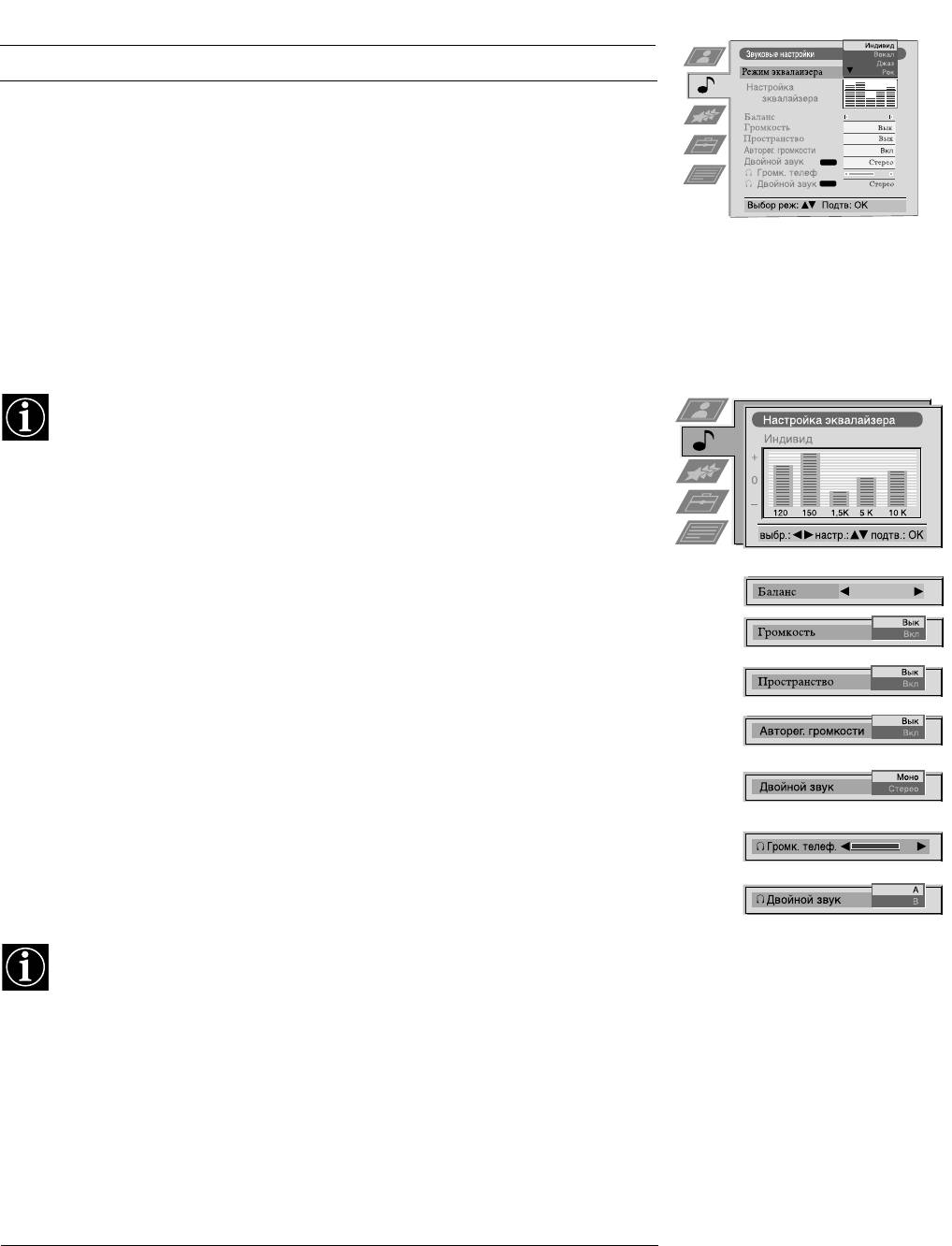
Использование системы меню телевизора:
Регулировка звука
Элемент Эффект/Действие
Режим эквалайзера V Персональный
0
Голос
Джаз
Рок
NICAM
Поп
NICAM
v Фоновый экран (фиксированная настройка, не может
быть отрегулирована)
Настройка эквалайзера Можно отрегулировать способ, выбранный в режиме
эквалайзера путем прямого перехода и подъема 5 выбранных
частотных диапазонов. Нажмите b или B для выбора полосы
частот и затем V или v для регулировки частоты. Наконец
нажмите клавишу OK для введения в ЗУ новой настройки.
При желании сохранить в памяти новую настройку необходимо настроить режим
эквалайзера на "Персональный". Персональный режим неизменно хранит
настройку в памяти, все прочие режимы (Голос, Джаз, Рок, Поп) сохраняют
информацию в памяти только до изменения следующего режима.
Баланс
b Сдвиг влево
B Сдвиг вправо
Громкость V Выкл.: Нормальная
v Вкл.: Для музыкальных передач
0
Пространство V Выкл.: Нормальный
v Вкл.: Специальный акустический эффект
Авторег. громкости V Выкл.: уровень громкости меняется по сигналу
трансляции.
v Вкл.: уровень громкости каналов остается
неизменным независимо от сигнала телевещения
(напр., в случае рекламы)
Двойной звук Для двухязычного вещания:
V A для канала 1
v B для канала 2
Для стерео телевещания:
V Моно
v Стерео
Когда передается стерео NICAM, на экране ненадолго появляется указание
NICAM.
Наушники
i Громк. телeфниже bB выше
i Двойной звук Возможно только в режиме РАР.
V Стерео: Звук с одного экрана идет и через
динамики телевизора, и через наушники.
v PAP: Звук с левого экрана идет через динамики
телевизора, звук с правого экрана идет
через наушники.
Для более подробной информации обратитесь к описанию функций в режиме РАР.
14
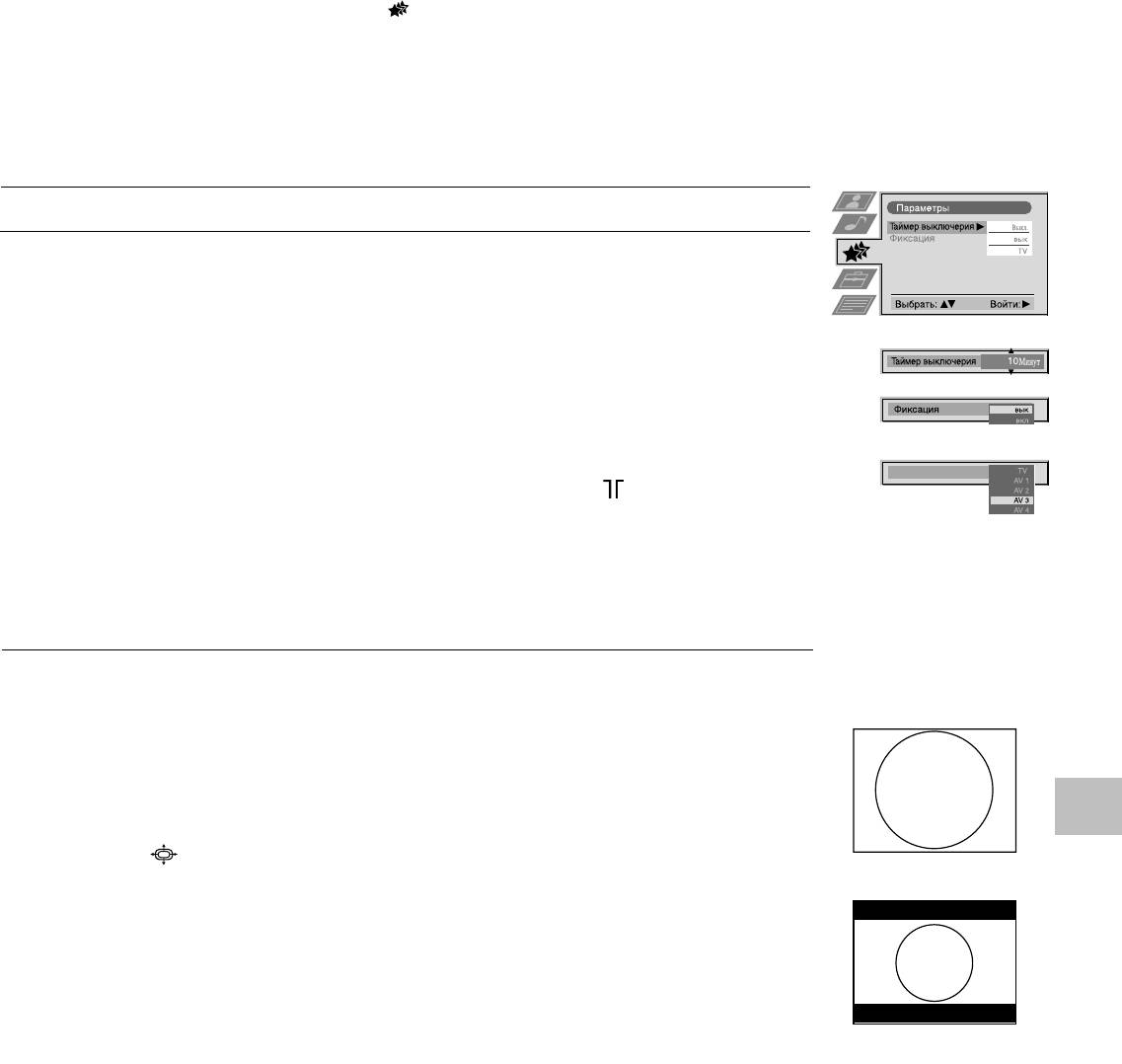
Использование системы меню телевизора:
Использование меню параметров
1. Нажмите клавишу MENU на пульте дистанционного управления, чтобы вывести меню на экран
телевизора.
2. Нажмите клавиши v или V , чтобы выделить для меню "Параметры", затем нажмите B для
введения меню "Параметры".
3. Нажмите клавиши v или V, чтобы выделить нужный элемент меню, затем нажмите B для
подтверждения. Описание элементов меню и их эффектов смотри в приведенной ниже таблице.
4. Нажмите клавиши v, V, B или b , чтобы выделить нужную настройку.
5. Нажмите клавишу ОК, чтобы подтвердить ваш выбор настройки.
6. Повторите операции 3-5 при желании выделить любой другой элемент.
7. Нажмите клавишу MENU, чтобы убрать меню с экрана телевизора.
Элемент Эффект/Действие
Таймер режима ожидания Вы можете выделить время, по истечении которого телевизор сам
AV2 Выод
переключается в режим ожидания.
V Off
.
v 90 мин
Oикcация V Off : нормальная
v On : нажмите клавиши на пульте дистанционного управления, чтобы
вывести телевизор из режима ожидания. Клавиши на телевизоре не
действуют.
AV2 Выод
AV2 Выод V аудио/видео телевизионный сигнал от антенны
AV1 аудио/видео сигнал от разъема scart 1
AV2 аудио/видео сигнал от разъема scart 2
AV3 аудио/видео сигнал от разъема scart 3
v AV4 аудио/видео сигнал от разъемов на передней панели телевизора
Изменение размеров экрана
Эта функция дает возможность изменить размер телевизионного изображения.
Нажмите клавишу на пульте дистанционного управления несколько раз или нажмите v или V , чтобы
4:3
выделить один из следующих форматов, затем нажмите клавишу ОК для подтверждения выделенного
участка:
4:3 стандартный 4:3 размер изображения, полная информация изображения.
Ширина для телевизионного вещания 16:9.
Ширина
15
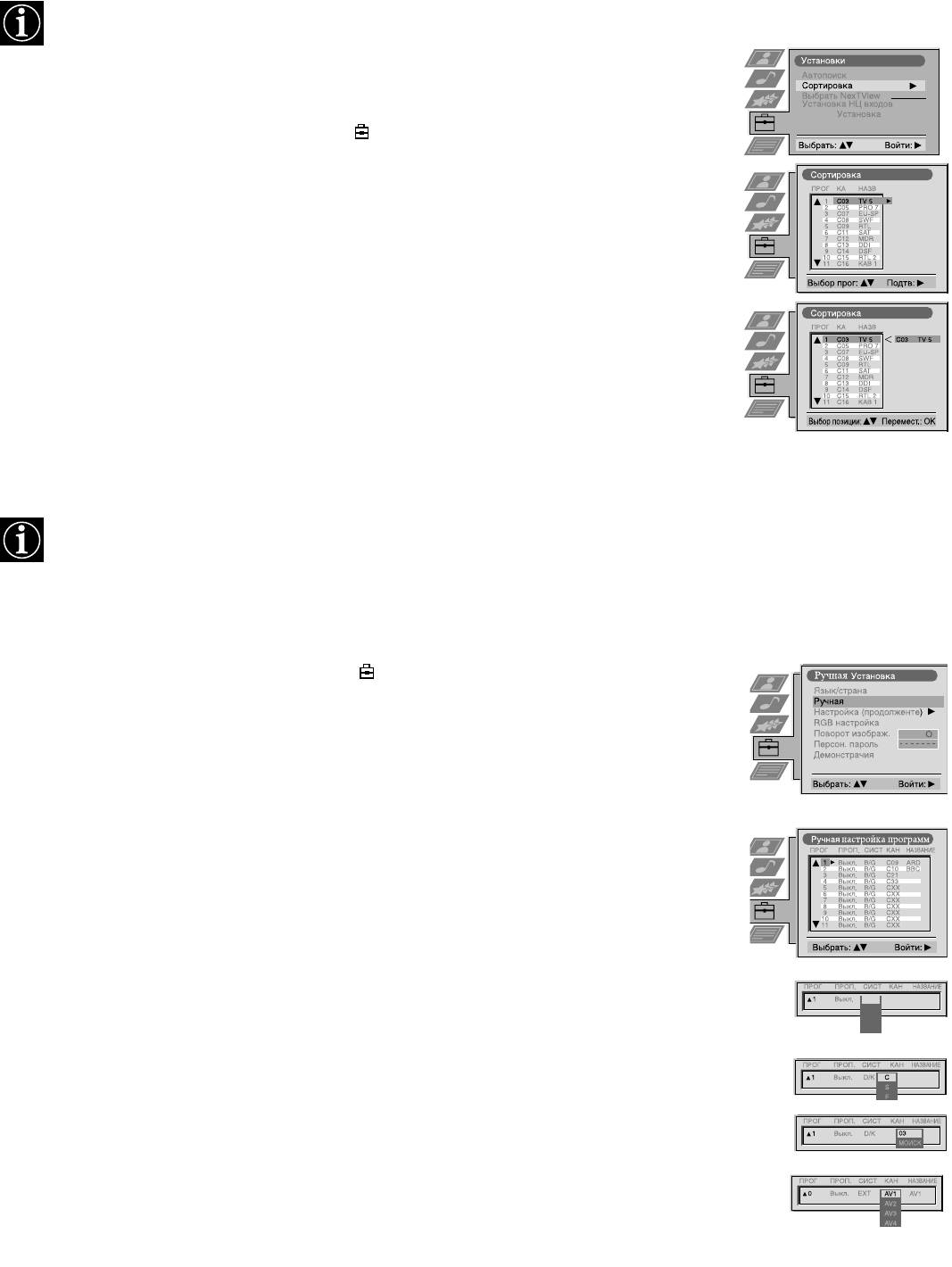
Использование системы меню:
Перераспределение телевизионных каналов
Настроив телевизор, можно использовать эту функцию для изменения порядка каналов в телевизоре.
1. Нажмите клавишу MENU на пульте дистанционного управления, чтобы вывести меню на экран
телевизора.
Программ
- - - - -
Ручная
2. Нажмите клавишу V , чтобы выделить символ на экранном меню, затем нажмите B , чтобы ввести
меню "Установки".
Программ
3. Нажмите клавишу V , чтобы выделить функцию "Сортировка программ", затем нажмите B , чтобы
ввести меню "Сортировка программ".
4. Нажмите клавиши v или V , чтобы выделить канал, который нужно передвинуть, затем нажмите B
для подтверждения.
5. Нажмите клавиши v или V , чтобы выделить новое положение программы (напр. ПРОГ 4)
выделенного канала, затем для подтверждения нажмите клавишу ОК. Выделенный канал
перемещается в новое программное положение, и соответственно перемещаются и другие каналы.
6. Повторите операции 4 и 5, если нужно переместить другие каналы.
7. Нажмите клавишу MENU, чтобы убрать меню с экрана телевизора.
Ручная настройка телевизора
Вы уже выполнили автоматическую настройку телевизора по инструкциям в начале руководства. Можно также
выполнить эту операцию вручную, добавляя по одному телевизионные каналы.
1. Нажмите клавишу MENU на пульте дистанционного управления, чтобы вывести меню на экран
телевизора.
2. Нажмите клавишу V , чтобы выделить символ на экранном меню, затем нажмите B, чтобы ввести
меню "Yстановки".
настройка программ
3. Нажмите клавишу V , чтобы выделить функцию "Ручная Yстановкa" на экранном меню , затем
нажмите B , чтобы ввести меню "Ручная Yстановкa".
4. Нажмите клавишу V , чтобы выделить функцию "Ручная настройка программ" на экранном меню ,
затем нажмите B, чтобы ввести меню "Ручная настройка программ".
5. Нажмите клавишу v или V , чтобы выделить номер программы для вашего канала (напр. ПРОГР 1
для BBC1), затем нажмитеB, чтобы выделить колонку "Пропуск".
6. Нажмите v , чтобы выделить "OFF", затем нажмитеB, чтобы выделить колонку "СИСТ".
7. Нажмите клавишу v или V , чтобы выделить систему телевещения (B/G для западноевропейских
стран, D/K для восточноевропейских стран) или "EXT" для входного видеосигнала (AV1, AV2, ...) ,
затем нажмите B для подтверждения.
B/G
D/K
8. Нажмите клавишу v или V , чтобы выбрать "С" для наземных каналов, "S" для кабельных каналов
IRL
EXT
или "F" для прямых частотных вводов, затем нажмите B для подтверждения.
9. Выделите первый номер "KAH" (канал) затем второй номер "KAH" цифровыми клавишами на
пульте дистанционного управления или
Нажмите V для поиска следующего имеющегося канала.
10. Если вы не хотите сохранить этот канал на выбранном вами номере программы, нажмите клавишу v
или V для продолжения поиска нужного канала.
11. При желании сохранить этот канал нажмите клавишу ОК.
12. Повторите операции 5-11, если нужно сохранить несколько каналов, затем нажмите клавишу MENU,
чтобы убрать меню с экрана телевизора.
16
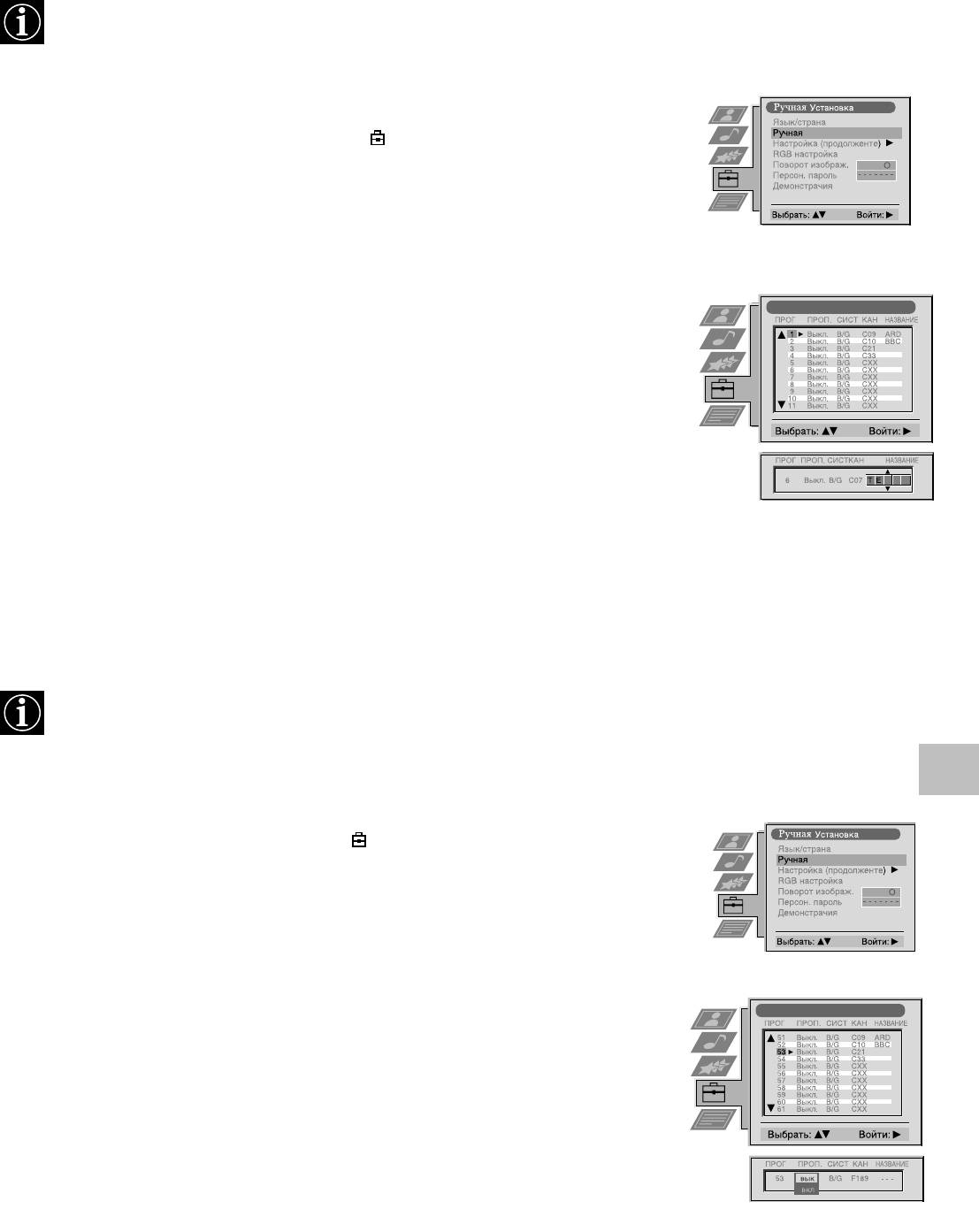
Использование системы меню телевизора:
Обозначение каналов
Названия каналов как правило берутся автоматически из Телетекста, если он имеется. Вы, однако, можете сами
обозначить канал или входной видеосигнал, используя до пяти знаков (букв или цифр).
1. Нажмите клавишу MENU на пульте дистанционного управления, чтобы вывести меню на
экран телевизора.
настройка программ
2. Нажмите клавишу V , чтобы выделить символ на экранном меню, затем нажмите B ,
чтобы ввести меню "Yстановки".
3. Нажмите клавишу V , чтобы выделить функцию "Ручная yстановкa", затем нажмите B ,
чтобы ввести меню "Ручная yстановкa".
4. Нажмите клавишу V , чтобы выделить функцию "Pучная настройка программ", затем
нажмите B , чтобы ввести меню "Pучная настройка программ".
Ручная настройка программ
5. Нажмите клавишу v или V, чтобы выделить канал, который вы хотите обозначить.
6. Нажмите клавишу B несколько раз, пока не выделится первый элемент колонки
"НАЗВАНИЕЕ".
7. Нажмите клавишу v или V , чтобы выделить букву или цифру (выделите "-" для
пропуска), затем нажмите B для подтверждения. Таким же образом выделите еще четыре
знака.
8. Выделив все знаки, нажмите клавишу ОК.
9. Повторите операции с 5 по 8 при желании обозначить другие каналы.
10. Нажмите клавишу MENU, чтобы убрать меню с экрана телевизора.
Пропуск программных положений
Эта функция дает возможность пропустить неиспользуемые программные положения при переключении программ
клавишами PROGR+/-. Тем не менее при помощи цифровых клавиш можно также выделить пропущенные положения
программ.
1. Нажмите клавишу MENU на панели дистанционного управления, чтобы вывести меню на
экран телевизора.
2. Нажмите клавишу V , чтобы выделить символ на экранном меню, затем нажмите B ,
чтобы ввести меню "Yстановки".
настройка программ
3. Нажмите клавишу V , чтобы выделить функцию "Ручная настройка", затем нажмите B ,
чтобы ввести меню "Ручная настройка".
4. Нажмите клавишу V , чтобы выделить функцию "Pучная настройка программ" затем
нажмите B , чтобы ввести меню "Pучная настройка программ".
Ручная настройка программ
5. Нажмите клавиши v или V , чтобы выделить положение программы, затем нажмите B,
чтобывыделить колонку "ПРОП".
6. Нажмите клавишу v или V , чтобы выделить "Off" или "On" (если хотите пропустить данное
положение программы), затем нажмите клавишу ОК для введения информации в память.
7. Повторите операции 5 и 6 при желании пропустить или сохранить следующее программное
положение.
8. Нажмите клавишу MENU, чтобы убрать меню с экрана телевизора.
17
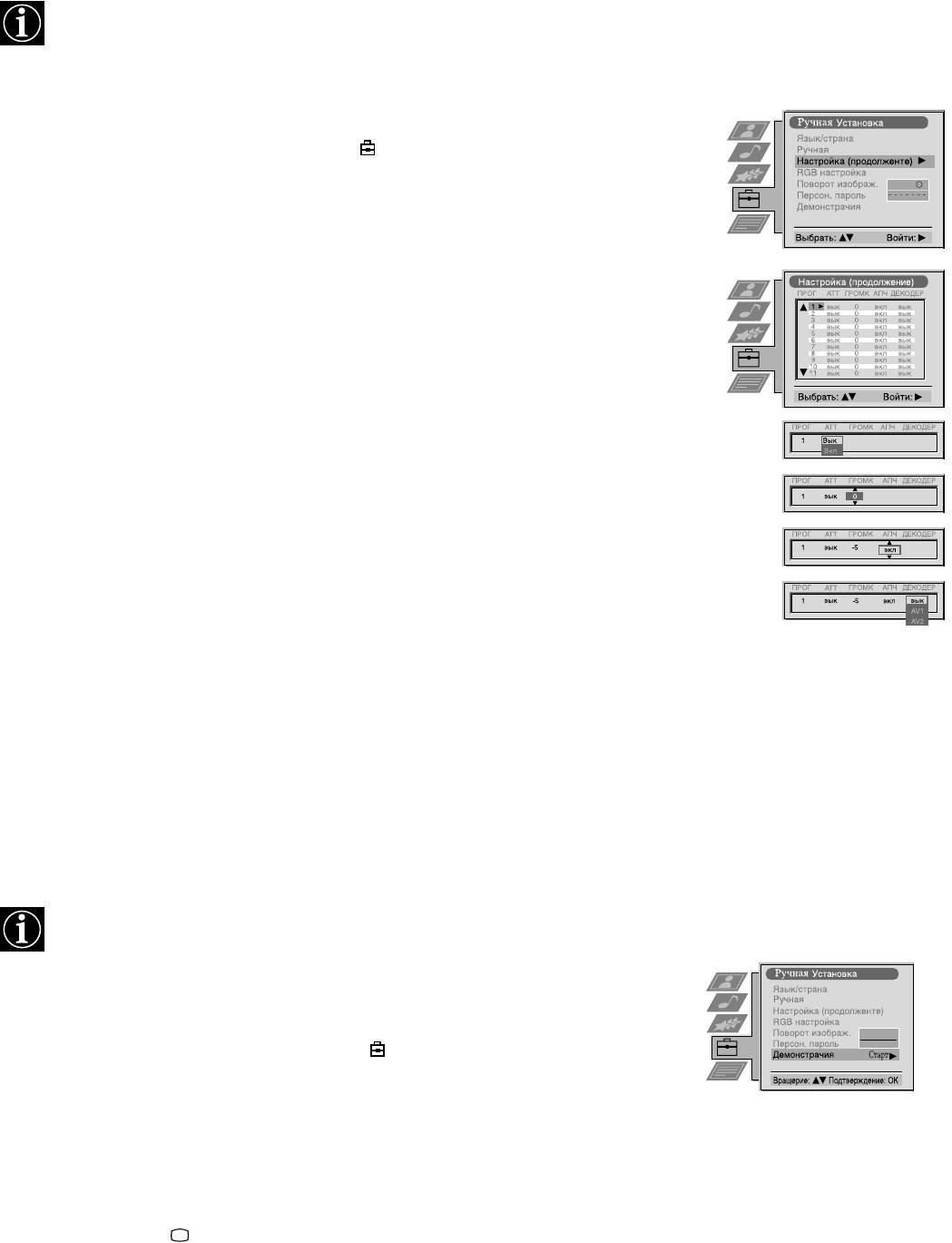
Использование системы меню телевизора:
Использование функции дополнительной настройки
Посредством этой функции можно a) отрегулировать затухание каждого канала , b) произвести индивидуальную настройку
уровня громкости каждого канала, c) выполнить ручную поднастройку телевизора для улучшения приема изображения,
если оно искажено или d) заранее настроить аудиовизуальный выходной сигнал для программных положений каналов с
зашифрованными сигналами ( например, с декодера платного телевидения). В таком случае подключенный КВМ
записывает расшифрованный сигнал.
1. Нажмите клавишу MENU на пульте дистанционного управления, чтобы вывести меню на экран
телевизора.
2. Нажмите клавишу V , чтобы выделить символ на экранном меню, затем нажмите B, чтобы
настройка программ
ввести меню "Yстановки".
3. Нажмите клавишу V , чтобы выделить функцию "Ручная yстановкa", затем нажмите B, чтобы
ввести меню "Ручная yстановкa".
4. Нажмите клавишу V , чтобы выделить функцию "Hастройка (продолженте)" , затем нажмите
B, чтобы ввести меню "Hастройка (продолженте)".
5. Нажмите клавишу v или V , чтобы выбрать соответствующий номер программы , затем
нажмите клавишу B несколько раз, чтобы выделить а) ATT b) VOL c) AFT или d) DECODER.
Меняется цвет выделенного элемента.
6. a)Высокочастотный аттенюатор
Нажмите клавишу v или V, чтобы включить или выключить аттенюатор. Нажмите клавишу ОК
для подтверждения выбора. Повторите операции 5 и 6а при желании отрегулировать затухание
других каналов.
b)VOL - Volume Offset/Коррекция громкости
Нажмите клавишу v или V для регулировки уровня звука (диапазон от -7 до +7) канала.
Сохраните в памяти нажатием клавиши ОК. Повторите операции 5 и 6b при желании
отрегулировать уровень звука других каналов.
c) AFT - Automatic Fine Tuning/Автоматическая точная настройка
Нажмите клавишу v или V для точной настройки частоты канала в диапазоне от -15 до +15.
Нажмите клавишу ОК для подтвержджения. Повторите операции 5 и 6с при желании точно
настроить и другие каналы.
d)DECODER/ДЕКОДЕР
Нажмите клавишу v или V , чтобы выделить AV1 или AV2 для положения программы, затем
нажмите клавишу ОК для подтверждения. Теперь можно подключить декодер к гнезду AV1 или
гнезду AV2 на задней панели телевизора, и изображение от декодера появится на программе под
этим номерем. Повторите операции 5 и 6d, чтобы произвести предварительную настройку
аудиовизуального выходного сигнала для других программных положений.
7. Нажмите клавишу MENU, чтобы убрать меню с экрана телевизора.
Выделение функции "Демо"
Эта функция дает возможность произвести просмотр некоторых имеющихся в телевизоре функций.
1. Нажмите клавишу MENU на пульте дистанционного управления, чтобы вывести меню на
настройка программ
экран телевизора.
O
- - - - - - -
2. Нажмите клавишу V , чтобы выделить символ на экранном меню, затем нажмите B,
чтобы ввести меню "Yстановки".
3. Нажмите клавишу V , чтобы выделить функцию "Ручная yстановка", затем нажмите B,
чтобы ввести меню "Ручная yстановка".
4. Нажмите клавишу V , чтобы выделить "Демонстрачия", затем нажмите B, чтобы начать
показ (который длится примерно 5 минут).
5. Нажмите клавишу , чтобы убрать показ с экрана телевизора.
18
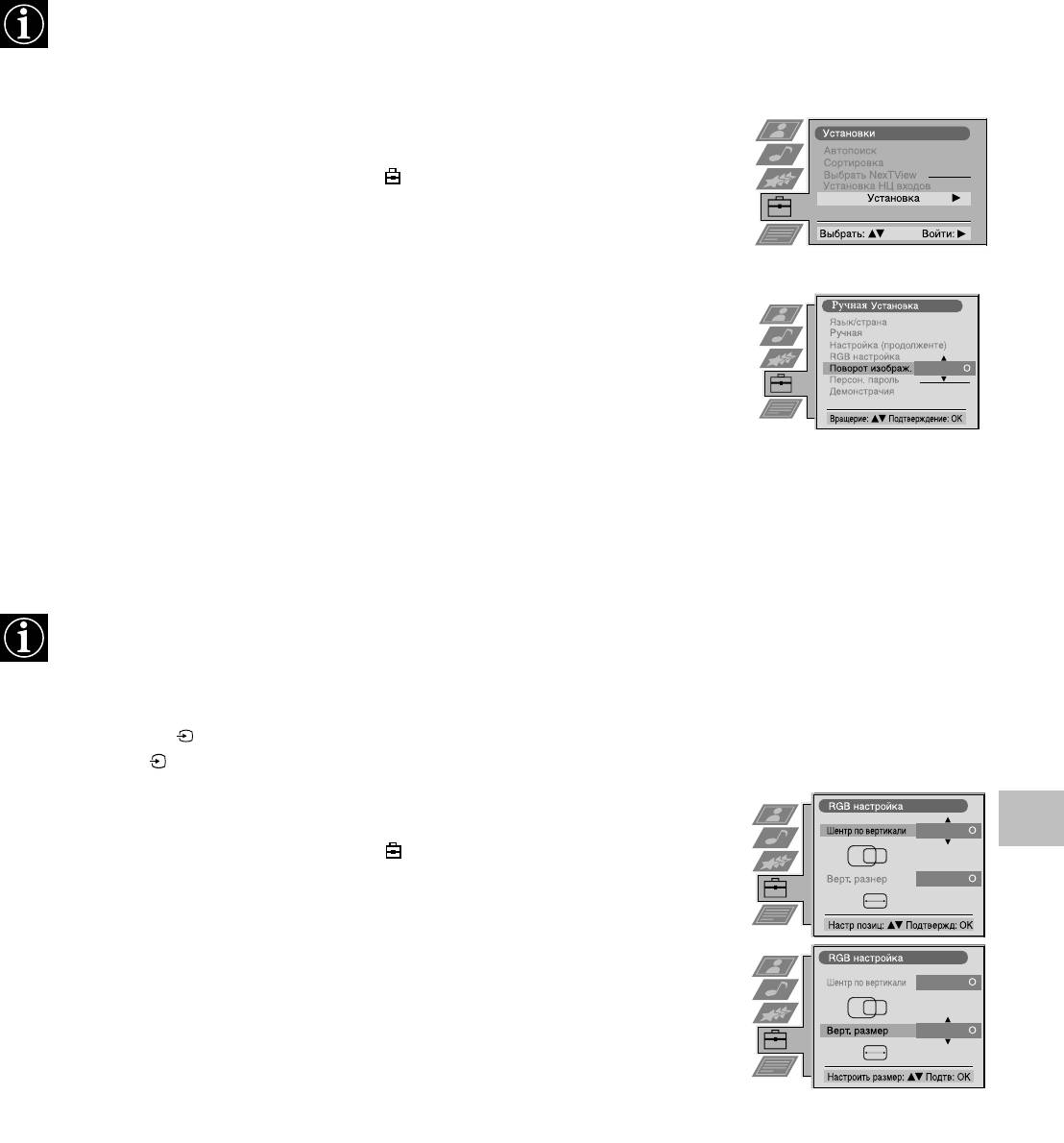
Использование системы меню телевизора:
Настройка поворота изображения
В силу земного магнетизма изображение может наклоняться. В таком случае изображение можно поднастроить.
1. Нажмите клавишу MENU на панели дистанционного управления, чтобы вывести меню на
экран телевизора.
Программ
- - - - -
2. Нажмите клавишу V , чтобы выделить символ на экранном меню , затем нажмите B,
чтобы ввести меню "Yстановки".
Ручная
3. Нажмите клавишуV , чтобы выделить функцию "Ручная yстановка", затем нажмите B ,
чтобы ввести меню "Ручная yстановка".
4. Нажмите клавишу V , чтобы выделить функцию "Поворот изображения", затем нажмите B,
чтобы ввести подменю "Поворот изображения"nu.
настройка программ
5. Нажмите клавишу v или V , чтобы повернуть изображение в пределах от -5 до +5, затем
- - - - -
- - - - -
нажмите клавишу ОК, чтобы ввести информацию в память.
6. Нажмите клавишу MENU, чтобы убрать меню с экрана телевизора.
Настройка геометрии изображения от источника RGB-сигнала
При подключении источника RGB-сигнала типа Sony playstation может оказаться необходимым перенастроить геометрию
изображения.
1. Нажмите клавишу на пульте дистанционного управления, чтобы выделить подключенный
источник RGB .
1
2. Нажмите клавишу MENU, чтобы вывести меню на экран телевизора.
3. Нажмите клавишу V , чтобы выделить символ на экранном меню, затем нажмите B, чтобы
ввести меню "Yстановки".
4. Нажмите клавишу V , чтобы выделить функцию "Ручная yстановка" на экранном меню ,
затем нажмите B , чтобы ввести меню "Ручная yстановка".
5. Нажмите клавишу V , чтобы выделить функцию "Настройка "RGB-сигнала" на экранном
меню , затем нажмите B , чтобы ввести подменю "Настройка "RGB-сигнала".
6. Нажмите B , чтобы выделить H Centre, затем нажмите v или V , чтобы отрегулировать
центрирование изображения в диапазоне от -10 до +10. Сохраните информацию новой
настройки нажатием клавиши ОК.
7. Нажмите B , чтобы выделить H Size, затем нажмите v или V, чтобы отрегулировать
горизонтальные координаты в диапазоне от -10 до +10. Сохраните информацию новой
настройки нажатием клавиши ОК.
8. Нажмите клавишу MENU, чтобы убрать меню с экрана телевизора.
19
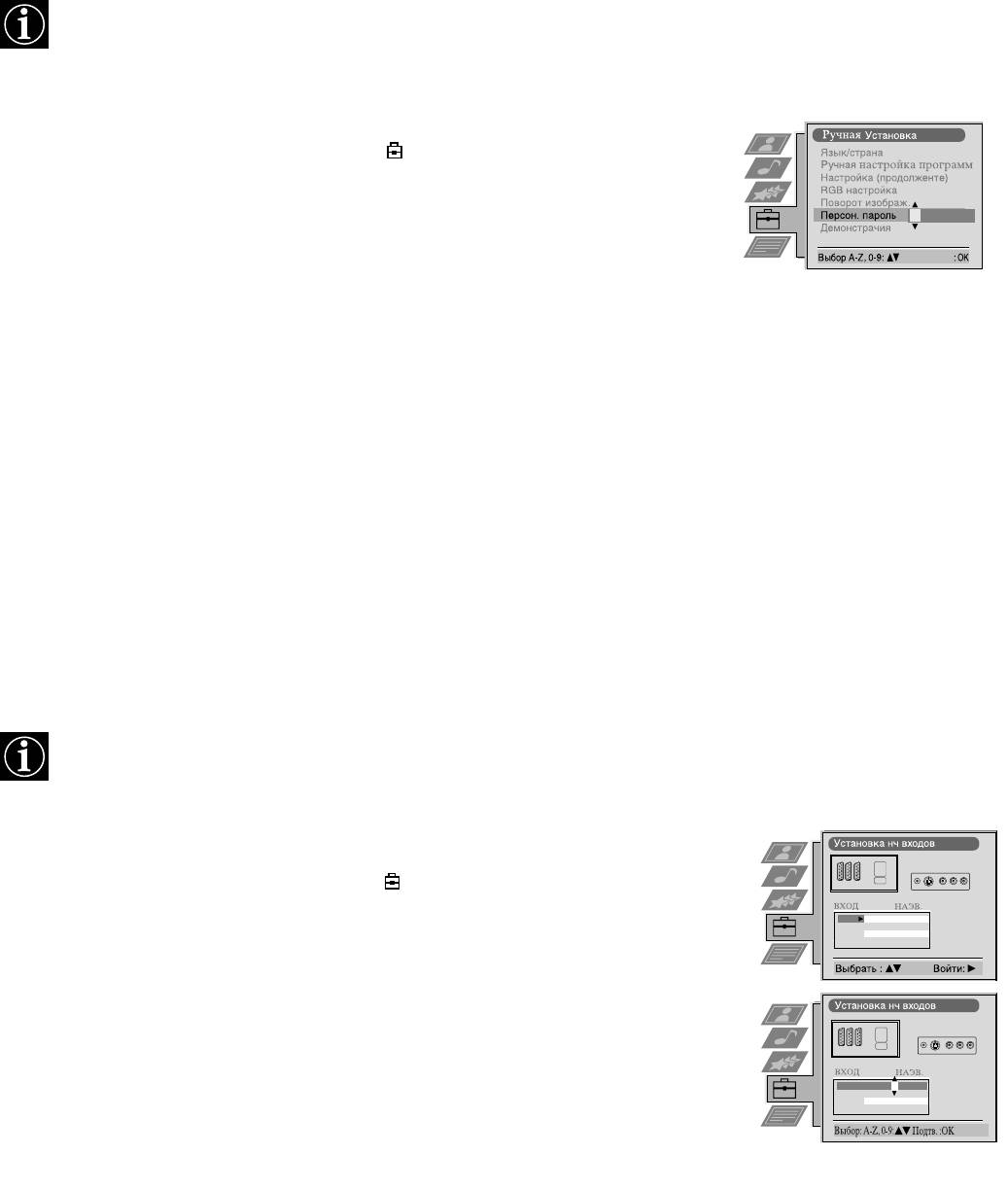
Использование системы меню телевизора:
Введение персональной идентификации
При использовании этой функции можно придать вашему телевизору защитный код, который даст возможность найти вас
в случае кражи и затем нахождения телевизора. Защитный код может быть введен только один раз: запишите его для себя!
1. Нажмите клавишу MENU на пульте дистанционного управления, чтобы вывести меню на
экран телевизора.
2. Нажмите клавишу V , чтобы выделить символ на экранном меню , затем нажмите B,
чтобы ввести меню "Yстановки".
3. Нажмите клавишу V , чтобы выделить функцию "Ручная yстановкa" на экранном меню ,
- - - - - - -
затем нажмите B, чтобы ввести меню "Ручная yстановкa".
Сохранить
4. Нажмите клавишу V , чтобы выделить функцию "Персон. пароль" на экранном меню ,
затем нажмитеB, чтобы ввести подменю "Персон. пароль".
5. Нажмите клавишу v или V , чтобы выделить первый из 11 знаков (буква, цифра + или
пропуск), затем нажмите B , чтобы перейти к следующему знаку.
6. Повторите операцию 5, чтобы ввести все знаки кода.
7. Нажмите клавишу ОК для введения информации в память. На экране появляется блок
состояния, требуя еще раз ввести ваш код.
8. Нажмите клавишу ОК еще раз для окончательного запоминания кода или нажмите b,
чтобы стереть его.
9. Нажмите клавишу MENU, чтобы убрать меню с экрана телевизора.
Предварительная настройка и маркировка входных сигналов
При помощи этой функции можно автоматически задать формат и маркировать источник входного сигнала.
1. Нажмите клавишу на пульте дистанционного управления, чтобы вывести меню на экран
телевизора.
2. Нажмите клавишу V , чтобы выделить символ на экранном меню , затем нажмите B , чтобы
ввести меню "Yстановки".
AV 1
AV 1
AV 2
AV 2
AV 3
AV 3
AV 4
AV 4
3. Нажмите клавишу V , чтобы выделить функцию "Yстановкa нч входов" на экранном меню ,
затем нажмите B, чтобы ввести меню "Yстановкa нч входов".
4. Нажмите клавишу v или V , чтобы выделить нужный АВ входной сигнал (AV1, 2, 3 или 4)..
5. Нажмите клавишу B, чтобы выделить "LABEL".
AV 1
AV 1
AV 2
AV 2
6. Нажмите клавишу v или V , чтобы выделить первый знак названия, затем нажмите клавишу
AV 3
AV 3
AV 4
AV 4
B , чтобы перейти к следующему знаку.
7. Повторите операцию 6, чтобы выделить остальные 4 знака, затем сохраните информацию
нажатием клавиши ОК.
8. Повторите операции 4-8 для других источников АВ входного сигнала и нажмите клавишу
MENU, чтобы убрать меню с экрана телевизора.
20
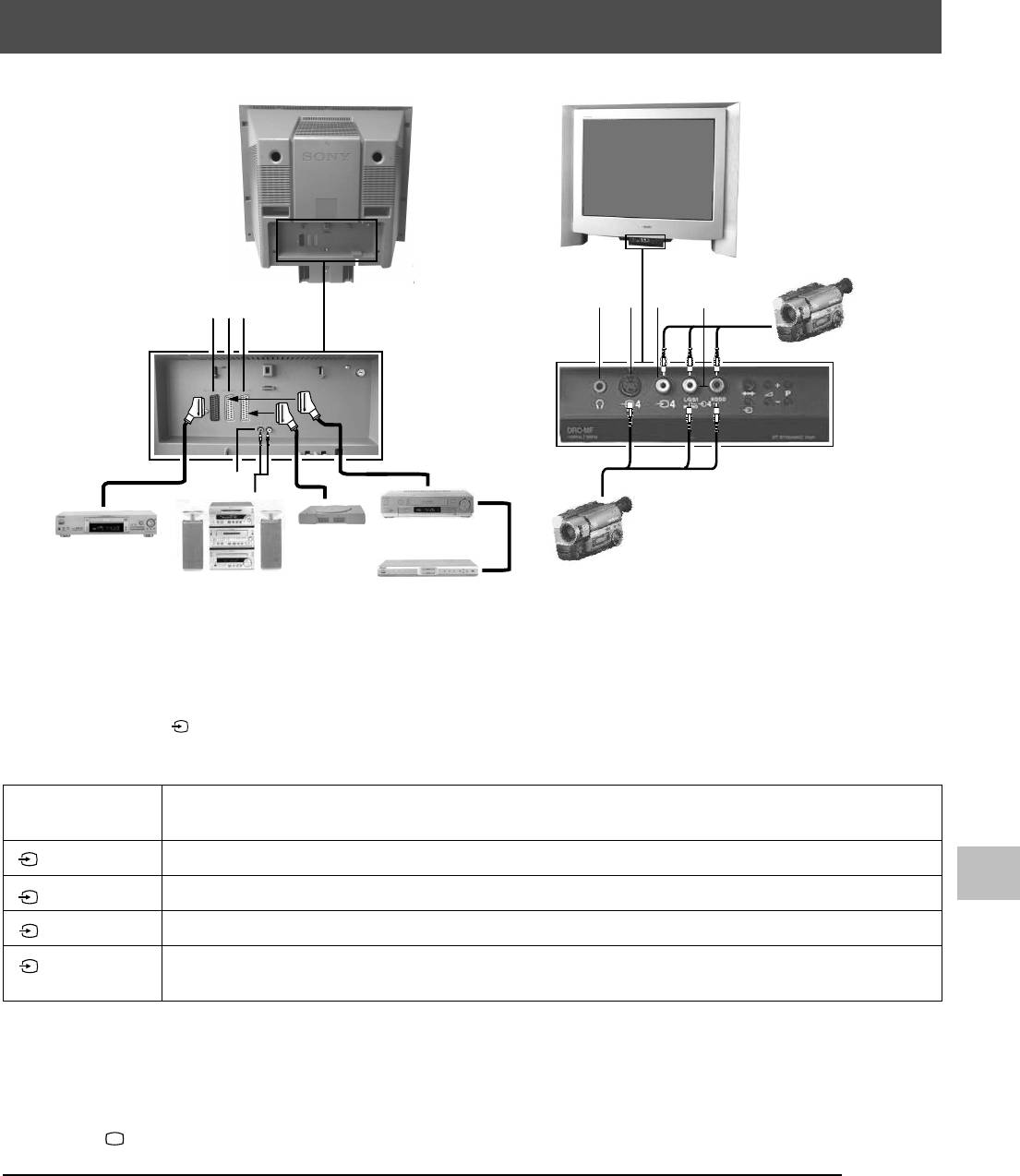
Дополнительное оборудование
Подключение к телевизору дополнительного оборудования
Опираясь на приведенные ниже иллюстрации, вы можете подключить к телевизору обширную гамму аудио и видеоаппаратуры.
EHGF
CAB
8mm/Hi8
видеокамера
Playstation
KBM
S-VHS/Hi8
DVD
видеокамера
Hi-Fi
Декодер
Для выведения входного сигнала подключенной аппаратуры на экран телевизора вам нужно выделить символ разъема, с которым
соединена аппаратура.
1. Глядя на приведенные выше иллюстрации, подключите аппаратуру к соответствующему гнезду телевизора.
2. Нажмите клавишу несколько раз на пульте дистанционного управления, пока правильный входной сигнал для вашей
аппаратуры не появится на экране телевизора (смотри таблицу внизу):
Символ на экране
Входные сигналы от разъема
телевизора
1
• Входной аудио/видео сигнал через разъем scart A или * RGB-сигнал через разъем scart A
• Входной аудио/видео сигнал через разъем scart B или* S-видео сигнал через разъем scart B
2
3
• Входной аудио/видео сигнал через разъем scart C или* S-видео сигнал через разъем scart C
4
• Входной S-видеосигнал через 4-штырьковый разъем DIN F или* входной видеосигнал через гнездо
подключения проигрывателя G и входной аудиосигнал через гнездо подключения проигрывателя H
* автоматическое обнаружение сигнала согласно подключенной аппаратуре
3. Включите подключенную аппаратуру. Изображение от подключенной аппаратуры (если оно возможно) появится на
экране телевизора.
4. Нажмите , чтобы вернуться к нормальному экрану телевизора.
Примечание: для предупреждения искажения изображения не подключайте аппаратуру F и G к гнездам одновременно.
Подсоединение наушников
Подключите наушники к разъему E на передней панели телевизора.
Подключите аппаратуры Hi-Fi
Подключите Вашу аудиоаппаратуру к выходному разъему D на задней панели телевизора.
21
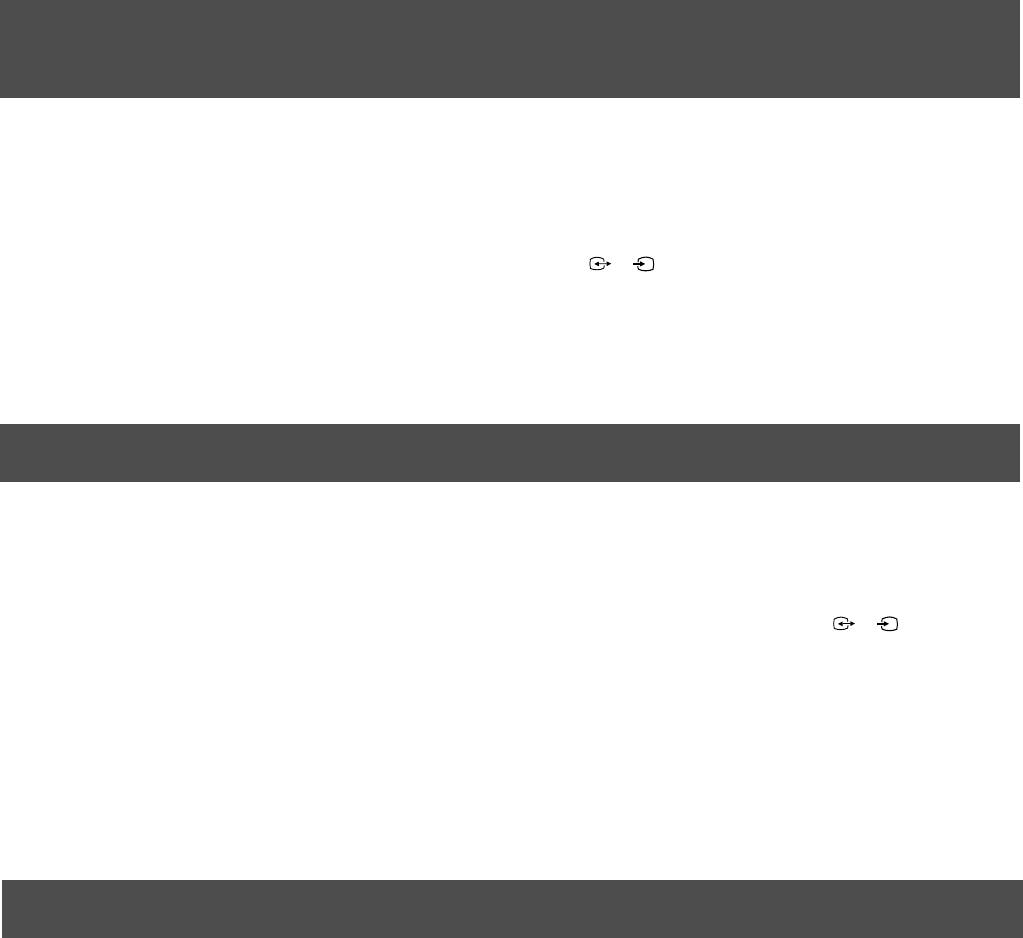
Дополнительное оборудование
Дополнительная информация при подключении
оборудования
* Если изображение или звук искажены, уберите КВМ от телевизора.
* При подключении КВМ monaural соедините только белое гнездо с телевизором и КВМ.
* Информацию о том, как выделить выходной сигнал разъема scart 2 / , смотри на странице 15.
2
s
2
* При подключении внешнего Hi-Fi оборудования, Вы можете отрегулировать уровень громкости путем
регулировки наушников в звуковом меню - обратитесь к пункту “Настройка изображения и звука”.'e
Канал Smart
Канал Smart является прямой связью между телевизором и КВМ.
Для такой связи необходимо:
* иметь КВМ, который поддерживает связь с развитой логикой Smartlink, NexTView Link, Easy Link или Megalogic.
* полностью протянутый кабель с 21-штарьковым разъемом scart для подключения КВМ к разъему / scart 2.
2
s
2
Характеристики связи Smartlink:
* Информация о подстройке, типа просмотра канала, передается с телевизора на КВМ.
* При помощи NexTView вы можете легко программировать КВМ.
* Прямая запись с телевизора : когда вы смотрите телевизор, достаточно нажать одну кнопку на КВМ, чтобы записать данную
программу.
Для получения больше информации относительно Smartlink смотрите руководство по эксплуатации вашего КВМ.
Пульт дистанционного управления другой аппаратуры Sony
При помощи кнопок под крышкой пульта дистанционного управления можно управлять другой аппаратурой марки Sony.
1. Откройте крышку пульта дистанционного управления.
2. Настройте переключатель ВМФ 1234 DVD на аппаратуру, которой вы хотите управлять:
VTR1 Beta КВМ
ВМФ2 8 мм КВМ
ВКФ3 бытовой КВМ
Цифровой видеомагнитофон ВМФ4 (DCR-VX 1000/9000E,VHR-1000)
DVD цифровой видеодиск
3. Пользуйтесь кнопками пульта дистанционного управления для управления аппаратурой.
* Если ваша аппаратура оснащена переключателем COMMAND MODE, поставьте его в такое же положение, что
переключатель видеомагнитофона VTR 1234 DVD на пульте дистанционного управления.
* Если аппаратура не обладает постоянной функцией, соответствующая кнопка на пульте дистанционного управления не
действует.
22
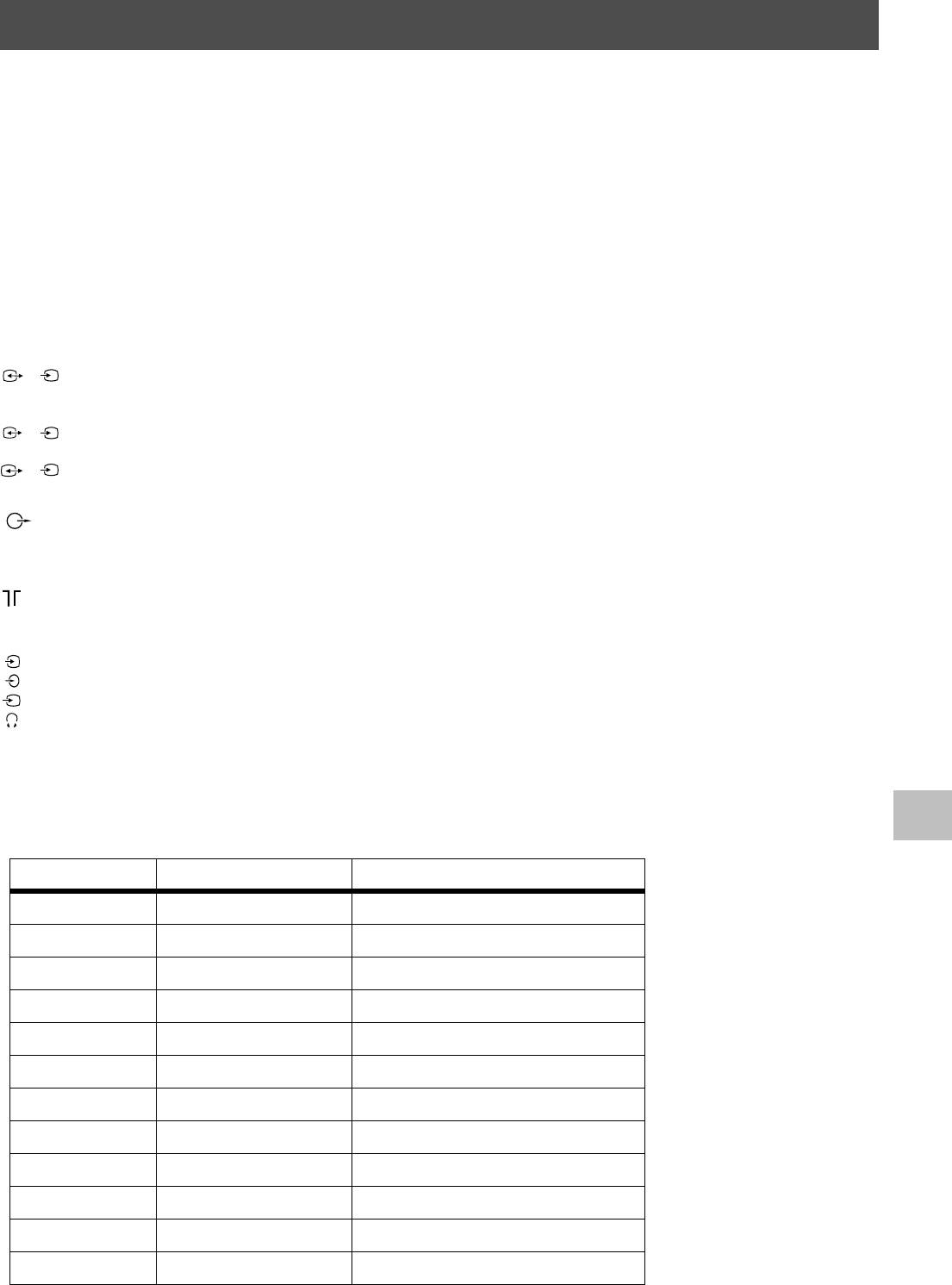
Дополнительная информация
Технические характеристики
Телевизионная система
Звуковая мощность
B/G/H, D/K
Левый/Правый: 2х20 Вт (МРО)
2х10 Вт (RMS)
Система цвета
Сабвуфер: 30 Вт (МРО)
ПАЛ, СЕКАМ
15 Вт (RMS)
НТСЦ 3.58, 4.43 (только входной видеосигнал)
Энергопотребление
Канальный охват
170 Вт
Смотри "Руководство по каналам" на следующей странице.
Размеры (ш х выс х г)
Кинескоп
Прим.892x727x620 мм
FD Trinitron
Примерно 86 см (34 дюйма)
Вес
Прим. 82 кг
Задние клеммы
1
/ 21-штырьковый евроразъем (стандарт CENELEC) включая
s
1
Поставляемые принадлежности
аудио/видео ввод, ввод RGB-сигнала, вывод аудио/видео
RM-893 пульт дистанционного управления (1)
телевизионных сигналов.
Установленные МЭК размеры АА батареек (2)
2
/ 21-штырьковый евроразъем (стандарт CENELEC) включая
s
2
аудио/видео ввод, S-видео ввод, аудио/видео вывод монитора.
3
/ 21-штырьковый евроразъем (стандарт CENELEC) включая
s
3
Другие характеристики
аудио/видео ввод, S-видео ввод, аудио/видео вывод монитора.
Плоский кинескоп Trinitron, цифровое
L/G/S/I Разъемы RCA, выходы для аудио сигналов
шумоподавление, изображение 100 Гц,
Понижение
R/D/D/D
шума, графический эквалайзер, Память
телетекста на 2000 страниц, персональная
Клеммы внешних динамиков : 2-штырька DIN (2)
идентификация, таймер режима ожидания,
NexTView, цифровой гребенчатый фильтр, второй
RF In
переключатель каналов.
Передние клеммы
Дизайн и технические характеристики могут
4
Входной видеосигнал - гнезда для подключения проигрывателя
быть изменены без предупреждения.
4
Входной аудиосигнал - гнезда для подключения проигрывателя
s
4
S входной видеосигнал - 4 штырька DIN
Гнездо наушников - минигнездо стереосигнала
Таблица отображения каналов
Приемные каналы Отображение на дисплее каналов
B/G/H E2..12, 21..69 C02..C12, C21..69
ТВ КАБЕЛЬ (1) S1..S41 S01..S41
ТВ КАБЕЛЬ (2) S01..S05 S42..S46
M1..M10 S01..S10
U1..U10 S11.S20
ИТАЛИЯ A, B..H, H1, H2 C13, C14..C20, C11, C12
ТВ КАБЕЛЬ S1..S41 S01..S41
S01..S05 S42..S46
23
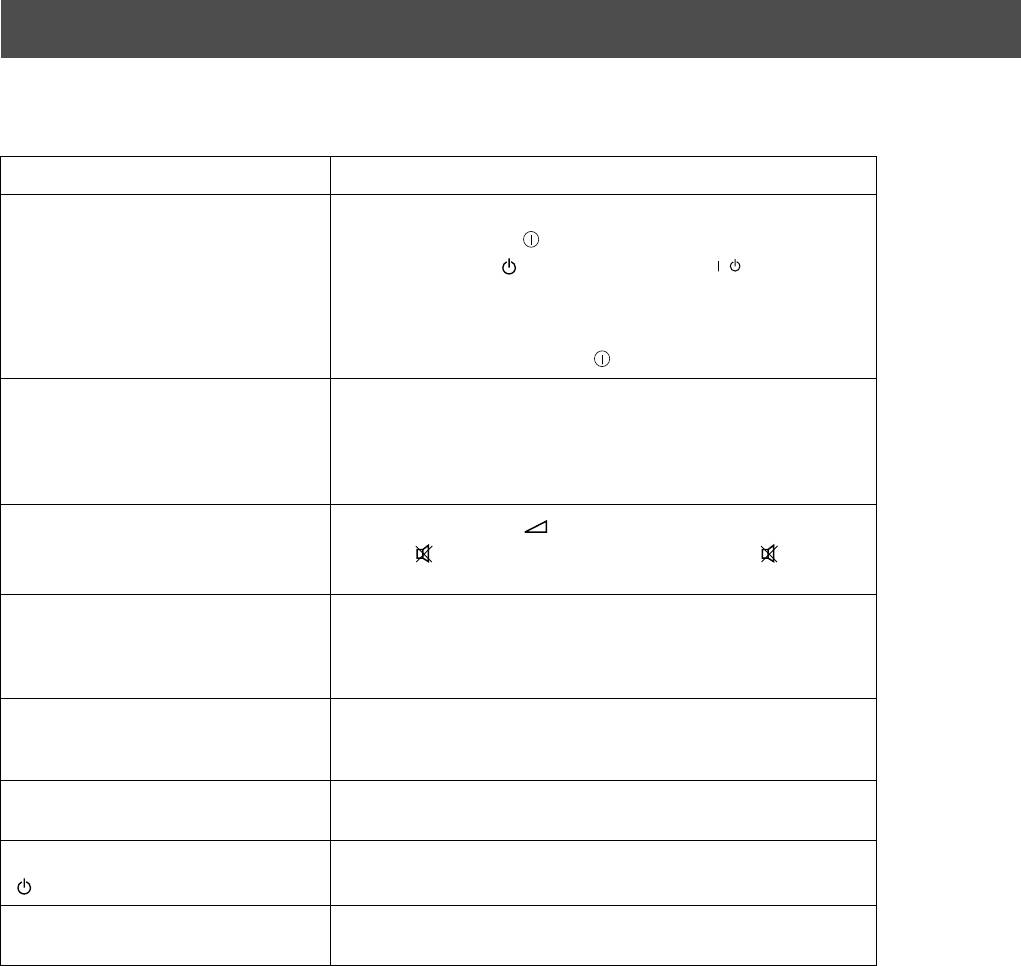
Дополнительная информация
Поиск неполадок
Ниже приводятся несколько простых решений проблем, которые могут возникать с изображением и звуком.
Проблема Рекомендуемая мера
Нет изображения (экран остается
• Подключите телевизор к сети.
темным), нет звука
• Нажмите клавишу на передней панели телевизора.
• Если индикатор горит, нажмите клавишу или цифровую
/
клавишу на панели дистанционного управления.
• Проверьте подключение антенны.
• Выключите телевизор на 3-4 секунды и затем включите его
опять при помощи клавиши на передней панели телевизора.
Нет изображения или оно
• При помощи системы MENU выделите дисплей настройки
некачественное (экран остается
изображения. Отрегулируйте яркость, уровни баланса
темным), но хороший звук.
изображения и цветобаланс.
• На дисплее настройки изображения выделите функцию
RESET, чтобы вернуться к заводской настройке.
Хорошее изображение, нет звука
• Нажмите клавишу на панели дистанционного управления.
• Если появляется на экране, нажмите клавишу на пульте
дистанционного управления.
Нет цвета в цветных программах • При помощи системы MENU выделите дисплей настройки
изображения и отрегулируйте цветовую настройку.
• На дисплее настройки изображения выделите RESET, чтобы
вернуться к заводской настройке.
Искажение изображения при
• Отключите всю аппаратуру, соединенную с разъемом scart на
переключении программ или при
задней панели телевизора.
выделении Телетекста
Пульт дистанционного управления не
• Замените батарейки.
работает
Мигает индикатор режима ожидания
• Обратитесь в ближайшую мастерскую сервисного
на телевизоре
обслуживания Sony.
Помехи на изображении от
• Уменьшите уровень четкости
внешнего оборудования.
• Если эти проблемы сохраняются, обратитесь за квалифицированной помощью телевизионной мастерской.
• НИКОГДА сами не открывайте корпус прибора.
24
Оглавление
- KV-34FQ75 K
- Installation Follow steps 1-7 to install the TV and view TV programmes.
- Operation
- Instalowanie Wykonaj czynności 1-7, aby dokonać instalacji telewizora i zacząć oglądać programy.
- Obsługa
- Instalace
- Obsluha
- Üzembe helyezés Kövesse az 1-7. lépéseket a TV-készülék üzembe helyezéséhez és a TV-programok megtekintéséhez.
- Használat
- Използване
- Установка

